Приложение ВКонтакте сохраняет поисковые запросы пользователя. Это сделано для того, чтобы людям было удобнее постоянно искать что-то одно. Например, смотреть материалы группы, не подписываясь на нее. Это удобно, но иногда это нужно удалить. Из этой статьи вы узнаете, как очистить историю поиска в ВК в официальном приложении, в Kate Mobile и на компьютере.
Содержание
- Как удалить историю поиска ВКонтакте в официальном приложении
- Способ 1: удаление истории
- Способ 2: очистка кэша
- Как удалить историю поиска в Kate Mobile
- Как удалить историю в версии для ПК
- Удалить предыдущие диалоги
- Удалить посещения сообществ
Как удалить историю поиска ВКонтакте в официальном приложении
В официальном VK функция поиска сохраняет все запросы пользователя. По умолчанию это нельзя отключить, поэтому приходится вручную чистить запросы. Есть два варианта, как это можно сделать: в самом ВК или через очистку кэша. Разберем оба варианта, потому что у каждого из них есть свои плюсы.
Способ 1: удаление истории
В официальном ВК поиск расположен на главной странице. Чтобы стереть предыдущие запросы, надо:
- Кликнуть по лупе в правом верхнем углу экрана.
- Найти строку «Недавние».

- Кликнуть по крестику.
Обратите внимание: дополнительные диалоговые окна с подтверждением не откроются. Запросы удаляется сразу и безвозвратно.
На некоторых смартфонах могут быть установлены катомизированные сборки, у которых будет отличаться интерфейс. Другое расположение главных кнопок «Новости», «Мессенджер» и т.д. В официальной программе они находятся снизу, а в неофициальной версии вверху.
Способ 2: очистка кэша
Второй вариант удаления данных — очистка кэша. Это позволит очистить все данные приложения и уменьшить количество памяти. Отдельно рассмотрим удаление кэша на IPhone и Android.
Android:
На разных версиях Android и на разных прошивках алгоритм удаления кэша будет слегка различаться. Вот примерная схема:
- Перейти в настройки.
- Выбрать установленные приложения.
- Найти VK.
- Нажать на кнопку «Очистить кэш».
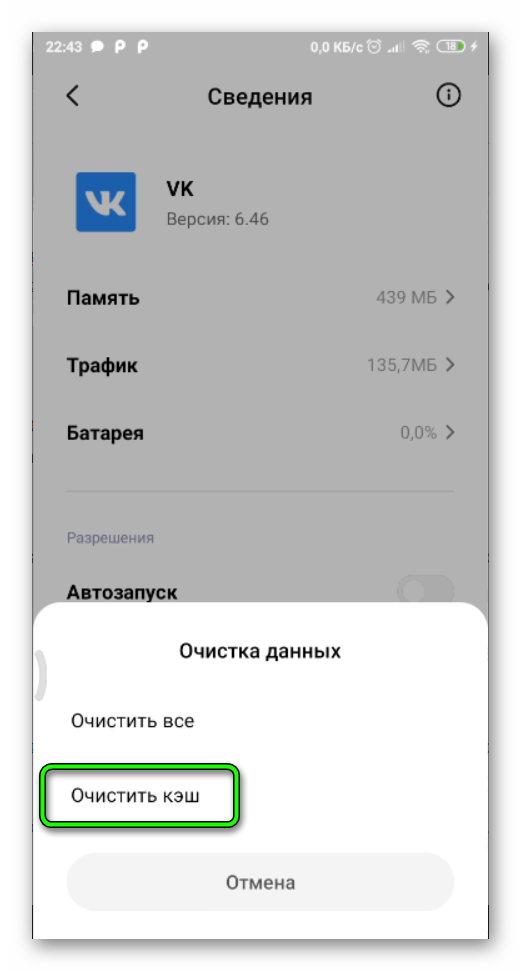
Все временные данные внутри приложения, в том числе и поисковые запросы, удалятся. ВКонтакте станет весить меньше, что позволит немного увеличить количество свободной памяти телефона.
Важно: если вы удалите приложение, а потом заново его установите, то кэш, скорее всего, останется в памяти.
iPhone:
На iPhone нет функции удаления кэша, в отличие от Android. У пользователей яблочных гаджетов остается два варианта: ставить специальные утилиты или переустанавливать приложение. Рекомендуется использовать второй вариант, потому что программы для очистки не удаляют все данные полностью.
Остается только один действенный вариант — переустановить VK на Айфоне. Заранее запишите логин и пароль, чтобы потом не восстанавливать страницу через техподдержку.
Kate Mobile — популярная альтернатива официальному клиенту ВК. Внешний вид и функции сильно отличаются от официальной социальной сети, поэтому новые пользователи могут не понимать, что делать.
В Kate можно искать все что угодно в отдельном окне. Чтобы в него зайти, кликните по лупе в правом верхнем углу экрана. Появится всплывающее окно, в котором нужно выбрать, что искать:
- люди;
- сообщества;
- музыка;
- видео;
- сообщения.
История сохраняется в том же окне. Чтобы ее стереть, нужно:
- Зайти в поиск
- Кликнуть по трем точкам в правом верхнем углу.
- Нажать на «Очистить историю».
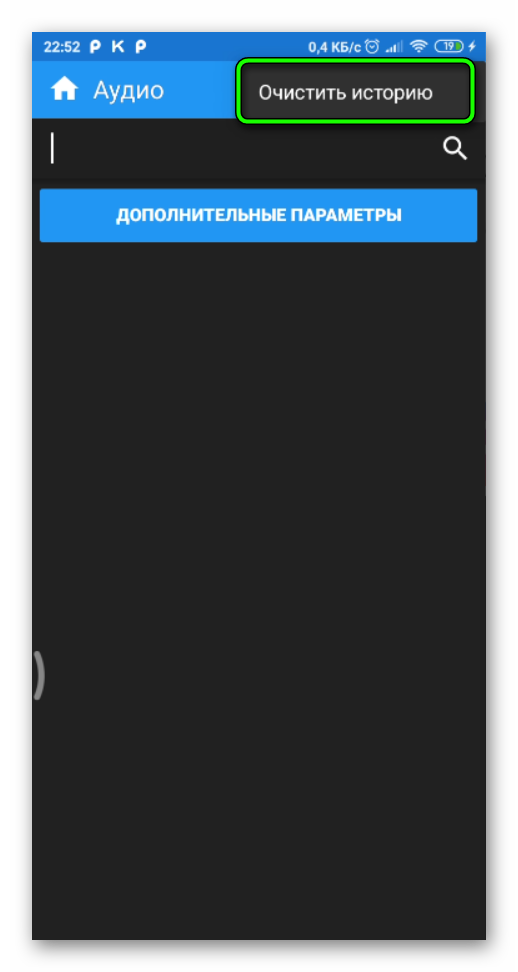
Второй вариант — очистка кэша. Можно убрать всю информацию, которая сохраняет соцсеть. Kate Mobile требует меньше памяти, поэтому можно чистить данные раз в 5-6 месяцев.
Как удалить историю в версии для ПК
В десктопной версии ВКонтакте нет списка предыдущих запросов, как в программах для смартфонов. Вместо этого в мессенджере и сообществах есть список прошлых групп и посещенные ранее страницы. Их тоже можно удалить.
Удалить предыдущие диалоги
Чтобы убрать историю поисковых запросов в мессенджере:
- Зайдите в «Мессенджер».
- Нажмите на строку поиска.
- Кликните по кнопке «Очистить».
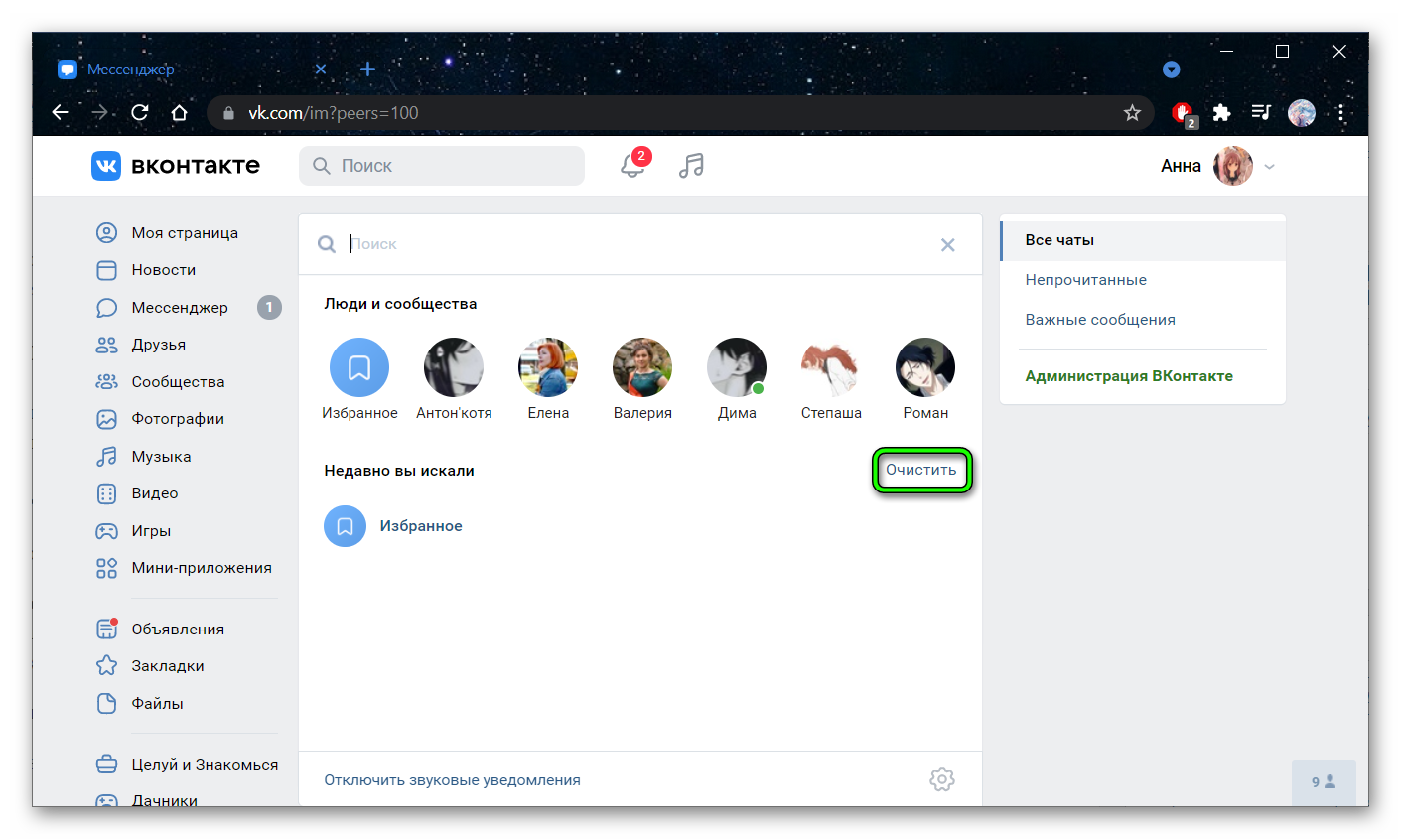
Все предыдущие диалоги, которые вы искали, автоматически удалятся.
Важно: ниже показываются популярные диалоги, в которые пользователь заходит чаще всего. Убрать их нельзя.
Удалить посещения сообществ
С сообществами все также. Чтобы убрать ранее посещенные группы и публичные страницы:
- Зайдите в «Сообщества».
- Найдите вверху строку «Недавно посещали».
- Кликните по кнопке «Очистить».
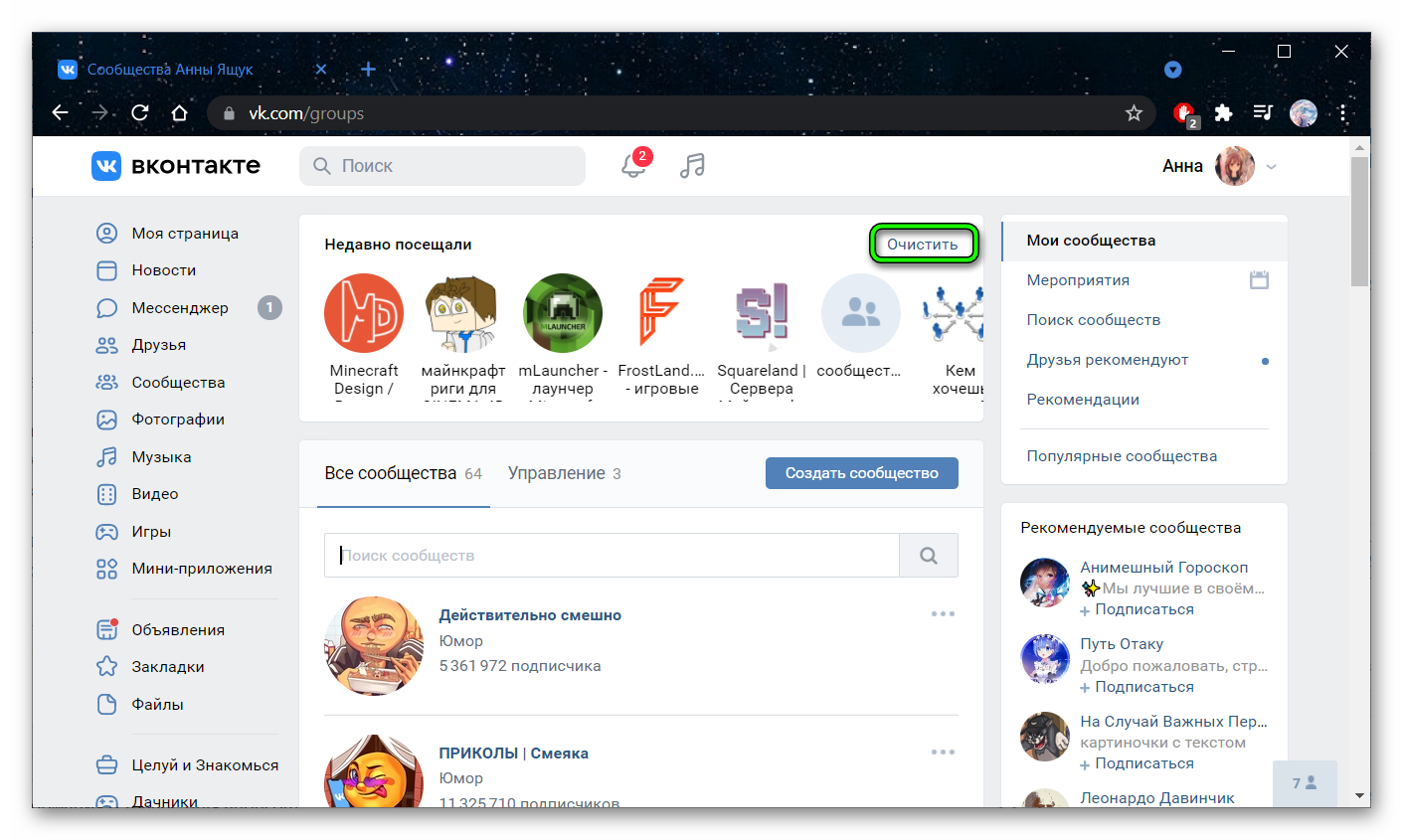
В десктопной версии кроме поиска диалогов и посещения сообществ никакая информация не сохраняется. Все другие данные, в том числе и подсказки по набору, хранятся в браузере. Чтобы это убрать, нужно почистить куки.
Теперь вы знаете, как удалить историю поиска ВКонтакте. Вы можете либо сделать это через ВК, либо почистить кэш приложения. Рекомендуем очищать память телефона раз в 1-2 месяца, чтобы соцсети не начинали весить по 500 МБ.
Содержание
- Способ 1: История поиска в приложении
- Способ 2: Очистка данных о работе клиента
- Вариант 1: Android
- Вариант 2: iOS
- Способ 3: Переустановка приложения
- Вариант 1: Android
- Вариант 2: iOS
- Способ 4: Очистка истории поиска в Kate Mobile
- Вопросы и ответы
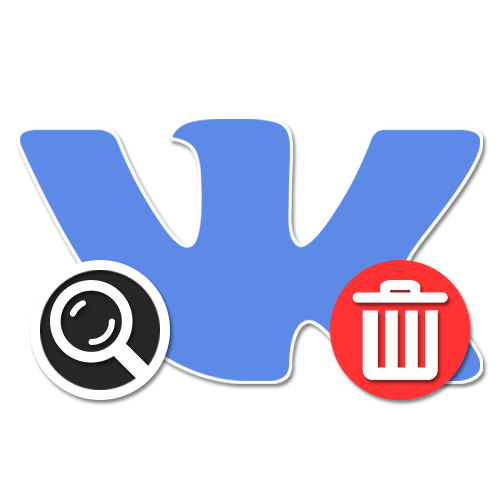
В социальной сети ВКонтакте для удобства пользователей при использовании внутреннего поиска реализована система сохранения последних результатов. Доступно подобное исключительно на мобильных устройствах с установленным официальным приложением VK вне зависимости от версии операционной системы и клиента. По ходу данной статьи мы подробно рассмотрим сразу несколько методов просмотра и удаления истории поисковых запросов.
Способ 1: История поиска в приложении
История поиска, как было сказано ранее, сохраняется только в официальном мобильном приложении и по умолчанию данную опцию невозможно отключить. При этом в соцсети все же реализованы инструменты, позволяющие произвести очистку списка, но, к сожалению, не предоставляющие возможность удалить лишь некоторые из результатов.
- Откройте приложение ВКонтакте с помощью меню в нижней части экрана и перейдите на страницу с иконкой поиска. Тут в свою очередь необходимо коснуться текстовой строки на верхней панели.
- В начале списка найдите блок «Недавние» и тапните по иконке крестика в правом верхнем углу. Старые, но до сих пор актуальные на некоторых версиях ОС выпуски приложения, предоставляют ссылку «Очистить» вместо упомянутого значка.
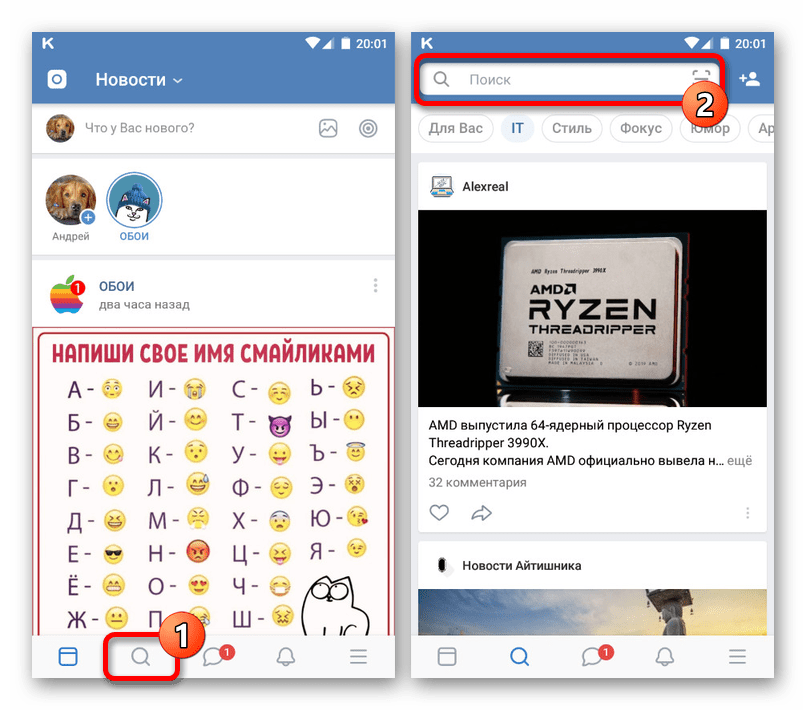
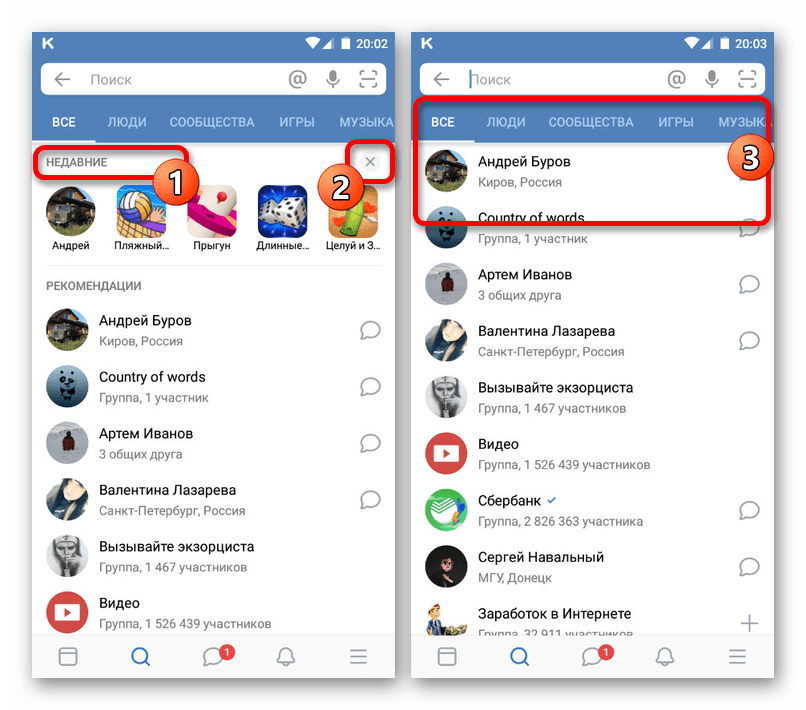
После нажатия кнопки без дополнительных подтверждений история последних результатов будет удалена. Восстановить эти данные, не считая повторного поиска, невозможно, а потому будьте внимательны.
Способ 2: Очистка данных о работе клиента
Кроме очистки через приложение, избавиться от истории поиска можно путем удаления данных о работе клиента, используя настройки устройства. Здесь стоит учитывать, что данное решение далеко не всегда позволяет добиться нужного результата, и потому является не более чем дополнительным вариантом.
Вариант 1: Android
На Android-устройствах выполнить удаление кэша приложения ВКонтакте можно, выбрав нужное ПО из общего списка установленных программ и воспользовавшись кнопкой «Очистить кэш». В зависимости от версии операционной системы точное расположение и наименование пунктов может отличаться. Более подробно процедура была нами описана на примере других приложений в отдельной инструкции.
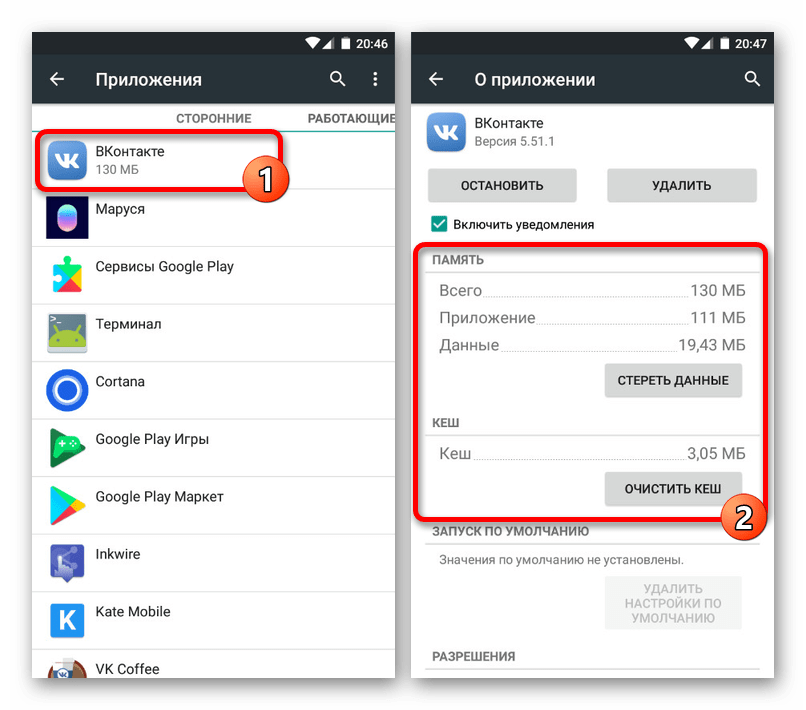
Подробнее: Как очистить кэш приложения на Android
Вариант 2: iOS
Как и в предыдущем случае, при установленном ВК на Айфоне можно произвести очистку истории поиска путем удаления кэша приложения. Однако из-за специфики данной операционной системы процедура значительно отличается от ранее сказанного. Более подробно ознакомиться с алгоритмом действий, которые требуется выполнить на iPhone, вы можете в отдельной инструкции.
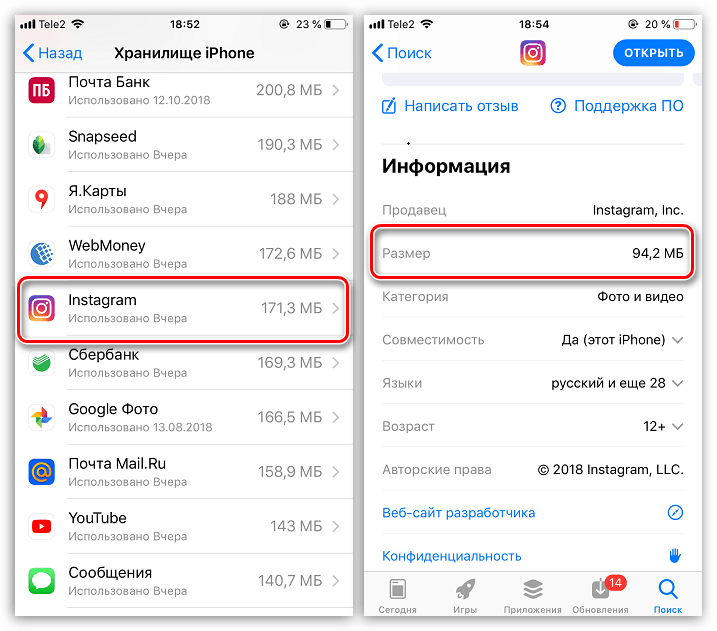
Подробнее: Как очистить кэша приложения на iPhone
Способ 3: Переустановка приложения
Если у вас не получается произвести очистку истории поисковых запросов с помощью внутренних средств ВК и возникают какие-то трудности с удалением данных о работе приложения, можно произвести переустановку клиента. Действия в таком случае отличаются на разных платформах, но будут актуальны во всех случаях из-за автоматической очистки приложения при деинсталляции.

Читайте также: Как удалить приложение с телефона
Вариант 1: Android
На Android-устройстве выполнить удаление ВКонтакте можно по аналогии с очисткой данных о работе клиента через системные настройки или несколькими альтернативными способами, представленными в отдельной инструкции. При этом, в связи с необходимостью повторной установки, проще всего это сделать с официальной страницы в Google Play Маркете.
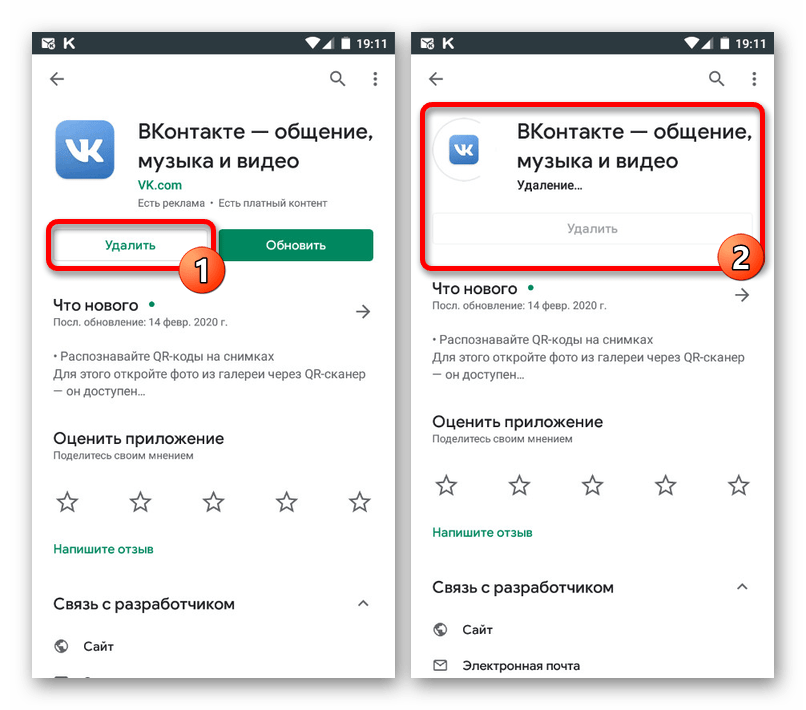
Подробнее: Как удалить приложение на Android
По завершении инсталляции вы сможете открыть приложение с уже очищенной историей поиска. Учтите, удалена была не только история, но и другие данные, включая авторизацию.
Вариант 2: iOS
На iOS-устройствах произвести удаление ВКонтакте можно несколькими способами, а наиболее простым является деинсталляция напрямую с рабочего стола. С другими же вариантами можете ознакомиться в отдельной инструкции по следующей ссылке.
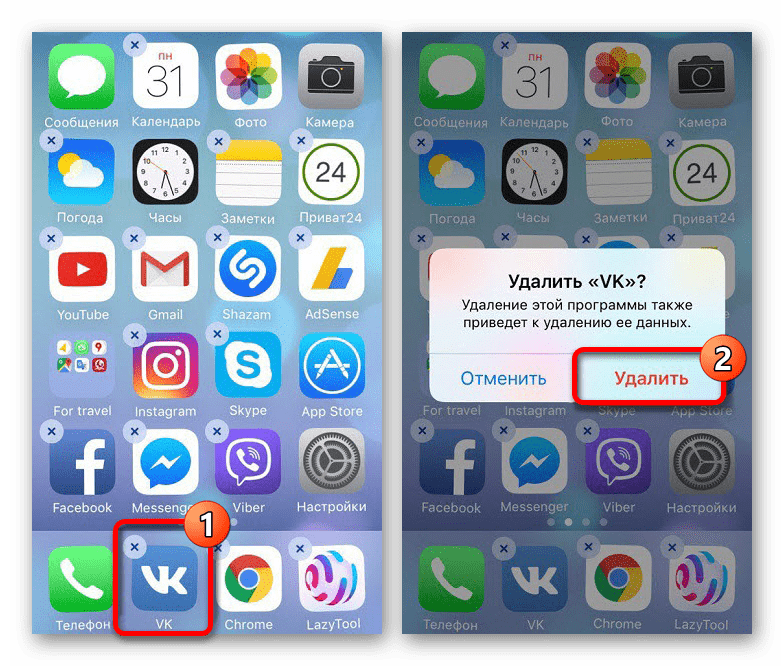
Подробнее: Как удалить приложение на iOS
При следующем запуске приложения авторизация и все данные о работе, включая историю поиска, будут сброшены.
Способ 4: Очистка истории поиска в Kate Mobile
Kate Mobile в настоящее время нередко используется вместо официального приложения, предоставляя во многом аналогичные функции, включая историю поисковых запросов. К сожалению, этот способ никак не связан с ранее представленными вариантами, но может быть полезен, если вы все же предпочитаете использовать данное ПО.
- Находясь на одной из основных вкладок приложения, в правом верхнем углу разверните меню с тремя точками и выберите пункт «История».
- Представленный далее список можно использовать только для быстрого перехода к определенной странице в социальной сети. Для удаления же нажмите кнопку «…» в крайнем углу экрана и выберите «Очистить историю».
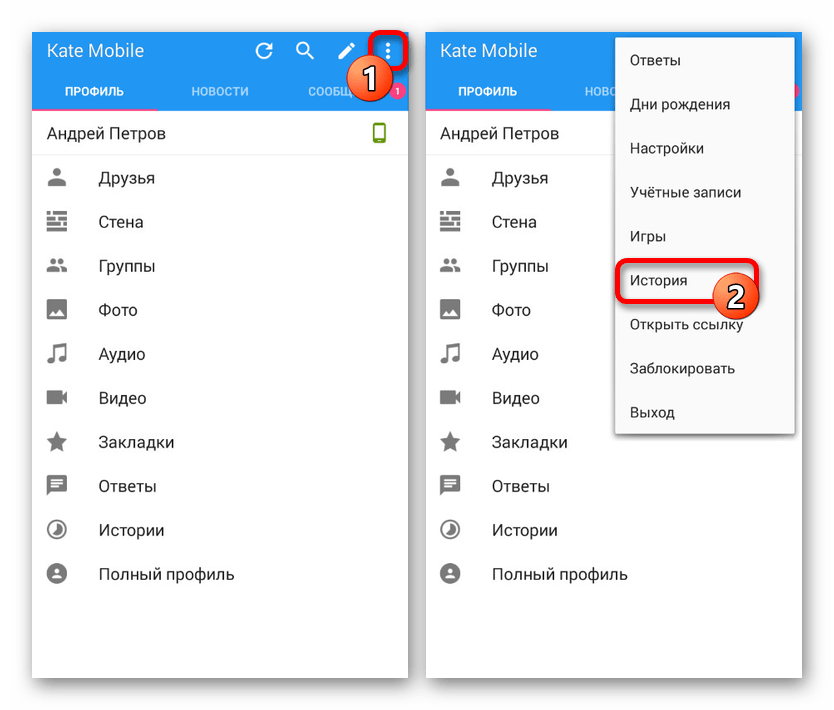
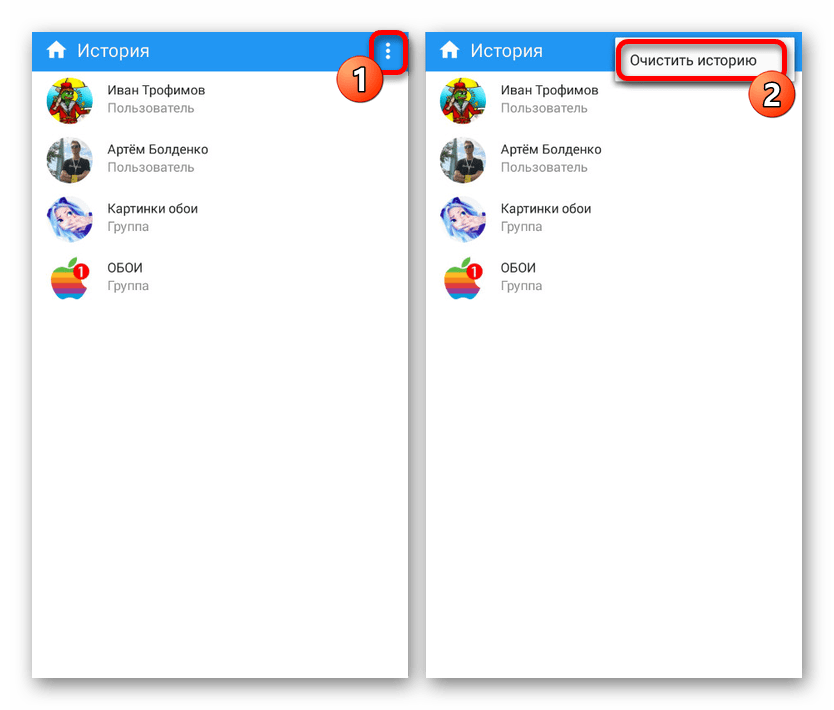
В результате со страницы исчезнут ранее представленные данные и в будущем не будут отображаться при использовании внутреннего поиска. По аналогии с официальным клиентом ВК, процедура очистки в Kate Mobile не должна вызвать затруднений.
Как правило, гораздо проще выполнить очистку истории поиска через официальный клиент ВКонтакте, не затрагивая настройки мобильного устройства, так как в таком случае требуемые действия не отличаются на разных платформах. На прочие же способы не следует сильно полагаться, использовать их можно разве что в качестве запасных вариантов.

Опишите, что у вас не получилось.
Наши специалисты постараются ответить максимально быстро.
Как очистить историю поиска в Вк полностью на телефоне и на компьютере?
Как удалить историю в Вк – расширение функционала социальной сети привело к тому, что теперь указанный вопрос можно трактовать по-разному. Некоторых людей интересует очистка сведений о посещениях, поиске и собственной активности. Другие ищут удобный способ избавиться от чужих сторис, засоряющих новостную ленту и отвлекающих внимание от полезных и интересных публикаций. В обоих случаях справиться с поставленной задачей несложно. Для этого достаточно выделить немного времени и ознакомиться с представленными ниже инструкциями. После чего останется применить полученные знания на практике.

Содержание
- 1 Как удалить историю поиска в Вк?
- 2 Как удалить историю активности в Вк?
- 3 Как удалить историю сообщений, звонков, платежей и поиска видео в Вк?
- 4 Удаляем «Истории друзей» в Вк
Как удалить историю поиска в Вк?
Единого способа удаления ненужной информации не существует. Решение зависит от используемого пользователем браузера, приложения и даже устройства. Процесс избавления от ненужной информации на смартфонах и компьютере немного отличается. При этом каждый пользователь, уже успевший познакомиться с использованием ПК и телефона, без проблем справиться с поставленной задачей, поскольку обычно она заключается в очистке браузера от сохранившихся посещений и загрузок. Применять для этого сторонние сервисы не рекомендуется, поскольку справиться с поставленной задачей удастся и вручную, без установки дополнительных программ.
Гугл Хром
Чтобы избавиться от следов активности в браузере Google, потребуется:
- Открыть библиотеку посещений, воспользовавшись соответствующим пунктом меню.
- Написать в поисковой строке на открывшейся странице vc.com.

- Выделить пункты, которые требуется скрыть от посторонних глаз, поставив рядом с ними галочку.
- Нажать на появившуюся наверху надпись предлагающую убрать выбранное.
- Подтвердить принятое решение, выбрав да в открывшемся диалоговом окне.
Дополнительно рекомендуется очистить кэш Гугла, чтобы окончательно скрыть следы нежелательной активности.
К сказанному важно добавить, что описанная процедура не удаляет переписку, сохранённые картинки, музыку и видео. Они остаются доступными.
Опера
Порядок действий в браузере Опера предельно похож на описанный выше. Но людям, решившим выяснить, как удалить историю Вконтакте, придётся действовать активнее:
- Открыть перечень посещений, нажав на значок с изображением часов на боковой панели.
- Ввести в поисковую строку адрес нужного сайта.
- Дождаться загрузки списка.
- Нажимать на крестик напротив каждого ненужного адреса (или на кнопку, запускающую очистку всех страниц).
Дополнительно стоит почистить кэш, чтобы уничтожить последние сохранившиеся следы. Аналогичные действия для достижения желаемого результата следует совершить владельцам Айфонов и телефонов на Андроид.
Яндекс.Браузер
Пользователям Яндекс предстоит совершить предельно похожие действия. Для достижения результата понадобится:
- Открыть страницу с перечислением посещённых сайтов.
- Вписать в строчку с подписью «искать» адрес соцсети.
- Выделить удаляемые пункты галочкой.
- Нажать кнопку, предлагающую уничтожить выделенные файлы.
- Подтвердить принятое решение, выбрав «да» в открывшемся диалоговом окне.
В данном случае, как и в предыдущих, уничтожается информация, хранящаяся в браузере. То, что относится исключительно к социальной сети, например, сохранённые видео или беседы, не исчезает и остаётся доступным для просмотра.
Мозилла
Владельцам Firefox предстоит пользоваться той же инструкцией, что представлена выше, отличия окажутся минимальными. Желающим полностью избавиться от ненужных просмотров, истории диалогов, платежей и иных страниц придётся:
- Открыть журнал, воспользовавшись меню браузера.
- Указать в адресной строке нужный сайт.
- Выделить удаляемую страничку (или несколько страниц, зажав клавишу Ctrl).
- Кликнуть правой кнопкой мыши по выделенной строке.
- Выбрать вариант, предлагающий убрать выбранные элементы.
Альтернативным вариантом станет использование управления журналом. Оба метода принесут желаемый результат, поскольку основные этапы очистки останутся неизменными.

Как удалить историю активности в Вк?
Несмотря на то, что выше не рекомендовалось пользоваться сторонними программами, существует утилита, позволяющая не задумываться, как очистить историю поиска в Вк. Она называется CCleaner. Её основным недостатком окажется тот факт, что сервис удаляет весь кэш, сведения о просмотре видео, загрузках и переписках. Ограничить сферу работы исключительно социальной сетью не получится.
Для освобождения памяти смартфона рекомендуется установить аналогичное мобильное приложение. Оно позволит избавиться от сведений о старых звонках, неиспользуемых файлов и будет регулярно очищать кэш установленных программ и браузеров.
Как удалить историю сообщений, звонков, платежей и поиска видео в Вк?
Большую часть иной информации, включая сообщения, подписки на сообщества, сохранённые видео, музыку и фотографии следует удалять в социальной сети. Для этого придётся авторизоваться в аккаунте, посетить нужную закладку и избавиться от ненужной информации, кликнув крестик рядом с выбранным для удаления файлом. Важно учитывать, что после обновления или закрытия вкладки восстановить удалённые файлы не получится, а уничтоженная переписка восстановлению не подлежит. То есть, перед принятием решения следует внимательно его обдумать, чтобы позднее не пришлось жалеть.
Удаляем «Истории друзей» в Вк
Не сложнее выяснить и то, как убрать истории в Вк, если пользователю надоели постоянное появление сторис друзей в ленте. Существует 2 основных способа очистки:
- с помощью встроенного функционала приложений или браузерной версии социальной сети;
- с помощью специальных утилит.
В каждом случае человеку придётся совершить несколько простейших действий, которые помогут разобраться с имеющимися сложностями. Главное, не торопиться и спокойно изучить функционал сервиса. Подобный подход позволит избежать ошибок и поможет добиться желаемого результата, не переживая о возможных сложностях.
Как удалить историю в Вк на телефоне?
Для решения поставленной задачи на телефоне потребуется:
- Открыть официальное приложение Вконтакте.
- Переключиться на вкладку с новостями.
- Включить демонстрацию публикации, кликнув кнопку «посмотреть».
- Не дожидаясь демонстрации или завершения ролика кликнуть по значку из трёх точек в правом верхнем углу.
- Выбрать вариант, предлагающий удаление записи.
Ничего дополнительного не требуется, но при желании можно настроить ленту новостей под собственные нужды, убрав из неё нежелательные посты и публикации. Позднее, если подобное потребуется, владелец аккаунта сможет отменить настройки и вернуть демонстрацию записей обратно.
Как удалить историю в Вк с компьютера?
Порядок удаления сторис с помощью браузерной версии аккаунта предельно похож на описанный, но потребует немного иных действий:
- Первым делом требуется авторизоваться в аккаунте и переключиться на вкладку с новостями.
- Затем нажать на любую опубликованную запись (находятся сверху над лентой новостей).
- И, не дожидаясь завершения показа ролика, следует нажать на значок, содержащий 3 точки.
- После чего останется выбрать в открывшемся перечне подходящий пункт.
Важно отметить, что опубликовавший запись человек не узнает об её удалении. В сообщениях или оповещениях у другого собеседника это никак не отобразится.
Vk Helper
Если заниматься ручным удалением не хочется, рекомендуется воспользоваться помощью специальных сервисов. Примером подобного сервиса является браузерное расширение Vk Helper. Оно создано независимыми сторонними разработчиками специально для тех людей, которым не нравятся последние обновления сайта.
Чтобы воспользоваться программой, нужно войти в настройки браузера и перейти на вкладку с доступными расширениями. После чего останется найти Helper и, воспользовавшись имеющимся интерфейсом, авторизоваться. В результате расширение позволит самостоятельно создать внешний вид соцсети, уточнив особенности отображения сторис, рекламы, контактов и иных элементов.

Редактирование кода
Последний подход не позволит понять, как очистить историю поиска в Вк на телефоне, поскольку он предназначен для скрытия сторис. Но его стоит применять только опытным пользователям, поскольку он предполагает редактирование кода и использование расширения Stylish. Когда оно установлено, необходимо загрузить ленту новостей и кликнуть правой кнопкой мыши по панели со сторис. Следующим шагом выбирается строка, предлагающая показать код и скопировать из открывшейся снизу панели запись stories_feed_cont. Затем следует зайти в установленную программу и приступить к редактированию. Для этого нужно добавить в код представленные на картинке ниже элементы.

В этой статье мы с вами рассмотрим различные способы как удалить историю в ВК. Сторис — это довольно популярная сейчас функция, которая сделала ВК похожим на многие другие соцсети. Любой желающий может разместить на своей страничке фотографии или видео (продолжительность до 15 секунд), которые исчезнут через сутки. Это и интересно и удобно, так как позволяет постоянно сообщать друзьям о чем-то новом, не засоряя при этом основной контент профиля. Просто сделайте историю и расскажите всему миру о том, что важно для Вас.
Может быть вы не хотите видеть сторис какого-то человека из списка контактов, а может быть вы разместили свою запись, но теперь хотите удалить ее. Мы выясним как это сделать, а также узнаем можно ли восстановить удаленную историю в ВК.
Как удалить сторис
Для начала выясним как удалить свою историю в контакте на телефоне:
- запустите приложение и откройте вкладку с новостями;
- в верхней части экрана, где находятся все доступные к просмотру сторис, на первом месте находятся ваши — нажмите на свою запись;
- начнется ее воспроизведение;
- пока оно не закончилось, вам нужно нажать на иконку с изображением трех точек в нижней части истории;
- в появившемся меню выберите пункт «Удалить».

Кстати, если сомневаетесь в важности информации в записи, можно сохранить историю на свой ПК или телефон. Тогда в любое время Вы сможете просмотреть ее.
Если вы используете компьютер, то последовательность действий следующая:
- откройте свою страничку на вкладке с новостями;
- в верхней части экрана найдите свою сторис;
- запустите ее и нажмите три точки внизу;
- выберите «Удалить».

Таким образом можно удалить личные истории из ленты новостей своих друзей и подписчиков. Если вас интересует вопрос, как восстановить историю в ВК после удаления, то, к сожалению, такой возможности не предусмотрено. Однако, вы всегда можете сохранить фото или видео в памяти устройства, а затем опубликовать у себя в сторис заново.
Если же вы хотите узнать как скрыть свои истории в ВК от определенного человека, то опять же это можно сделать через настройки, которые вызываются нажатием иконки с тремя точками. В этих настройках есть несколько вариантов к просмотру ваших сторис:
- все пользователи;
- только друзья;
- друзья и друзья друзей;
- только я;
- только некоторые друзья.



Здесь же вы можете выбрать настройку «кому запрещено» и выбрать имена друзей, у которых в ленте не будут отображаться ваши записи.
Если вы хотите не видеть истории определенного пользователя, то на компьютере и на телефоне принцип действий один:
- открываете свой профиль на страничке с новостями;
- в верхней части экрана выбираете сторис человека, который вам надоел;
- во время ее воспроизведения нажимаете иконку с тремя точками в нижнем правом углу;
- вбираете пункт «Скрыть из историй».

Более сторис этого человека не будут отображаться у вас в ленте. Если вы захотите их вернуть, то нужно будет зайти на страничку этого пользователя, открыть его сторис для просмотра и нажав на иконку с тремя точками выбрать функцию «Настройки». Там вы сможете нажать ссылку «Не скрывать» и вновь любоваться на записи этого друга. Либо нажать на кнопку «Настройки» над лентой с историями во вкладке новостей — перед вами откроется список людей, истории которых вы отключили.
Полное отключение
В целом не все пользователи полюбили эту функцию Вконтакте, некоторым она не нравится, а кого-то и вовсе раздражает. Особенно это проявилось, когда возможность размещать сторис появилась у сообществ. К сожалению, администрация сайта не предусмотрела возможность для пользователя удалить сторис из своей ленты и предлагает просто не обращать на них внимание.
VK Helper
Убрать истории в ВК все же можно. Давайте выясним как. Для Вконтакте существует множество расширений, которые делают использование этой социальной сети намного удобнее. Одно из них это VK Helper — расширение, работающее в любом браузере и позволяющее удалить сторис из вашей ленты.
Установить VK Helper вы можете с официального сайта приложения vk-helper.pro. Для начала выберите браузер в котором работаете, а потом выполнить установку, следуя подробным инструкциям. По завершении установки справа от адресной строки в браузере появится значок расширения в виде букв VK. Кликните по нему, выберите «Добавить аккаунт» и введите логин и пароль от вашей странички в ВК.
Когда пройдете авторизацию, нужно еще раз нажать на значок расширения вызвать меню «Настройки». Далее выбираете «Интерфейс» и в списке всех возможностей ставите галочку напротив надписи «скрыть Истории друзей из ленты новостей».

Stylish
Есть еще один способ как отключить истории в ВК, благодаря ему вы сможете почувствовать себя настоящим хакером. Для этого нам понадобится расширение под названием Stylish, скачать и установить его вы можете с официального сайта userstyles.org. Пройдите стандартную процедуру установки и инициализации своей учетной записи, сделайте следующее:
- откройте вкладку с новостями;
- щелкните на надписи «Истории» правой кнопкой мышки и в появившемся меню выберите «Просмотреть код»;

- в появившемся коде страницы найдите строку div class =»stories_feed_cont»;

- копируйте надпись stories_feed_cont;

- теперь кликните на значок расширения, потом по иконке с тремя точками и выберите пункт «Создать стиль»;
- придумайте название для нового стиля и сохраните его;

- теперь откройте окно «Разделы», потом поле «Код 1″ и вставьте туда строчку кода, которую копировали ранее, поставив перед ней точку (.stories_feed_cont);

- после надписи поставьте открытую фигурную скобку, перейдите на вторую строку и впишите display: none; и на третьей строчке поставьте закрытую фигурную скобку;

- нажмите кнопку «Сохранить».
Теперь блок с временными новостями друзей будет удален с вашей страницы.
Как удалить записи активности
Каждый раз, когда вы заходите в свой аккаунт, сайт запоминает это действие и сохраняет данные об устройстве, IP- адресе, времени, браузере и стране (это называется история активности). Если вы хотите очистить историю активности в ВК, то нужно сделать следующее:
- откройте свою страничку;
- в правом верхнем углу вызовите меню и выберите пункт «Настройки», а потом вкладку «Безопасность»;

- здесь вы можете просмотреть весь список посещений, нажав на ссылку «Показать истории активности»;

- ниже находится строка «Завершить все сеансы», нажав на нее вы остановите активность всех устройств на своей страничке.

Можно ли удалить историю активности в ВК на телефоне? К сожалению, эта возможность предусмотрена только для полной версии сайта.
Как удалить список активности в браузере
В завершении статьи, давайте разберемся как удалить список посещений в браузере.
Google Chrome
- кликните на три точки в правом верхнем углу браузера;
- далее зайдите на страницу «История»;

- слева вы можете нажать ссылку «Очистить историю» и удалить весь список посещений;

- если вас интересует только активность на определенном сайте (например Вконтакте), то введите ссылку на него в строку поиска (vk.com), либо найдите ссылку на него в списке и через иконку с тремя точками справа нажмите «Другие записи по этому сайту»;

- теперь можете удалить все записи посещений ВК с помощью строки слева.
Яндекс.Браузер
- нажмите значок с тремя горизонтальными линиями и выберите пункт «История»;

- здесь вы можете работать с общей активностью посещений, а можете найти активность для определенного сайта;

- справа найдите поле с надписью «Искать» и введите туда ссылку на сайт vk.com;
- в списке полученных результатов наведите курсор на нужную надпись и кликните по изображению стрелочки;
- выберите пункт «Удалить из истории».
Opera
- вызовите страницу «История» через меню или сочетанием Ctrl+H;

- в этой вкладке работайте с общей активностью посещений или введите vk.com (или другой сайт) в строку поиска справа;

- при наведении курсора на результат, справа от него появится крестик, которым можно ее удалить.
Mozilla Firefox
- вызовите меню, нажав на три точки в верхнем правом углу;
- выберите пункт «Библиотека», а затем «Журнал»;
- здесь вы можете либо «Удалить историю» полностью, либо воспользуйтесь строкой «Поиск в журнале»;
- введите в эту ссылку ссылку на сайт;
- полученные результаты можете удалять по одному, используя правую кнопку мыши.
В этой статье мы с вами рассмотрим различные способы как удалить историю в ВК. Сторис — это довольно популярная сейчас функция, которая сделала ВК похожим на Инстаграм. Любой желающий может разместить на своей страничке фотографии или видео (продолжительность до 15 секунд), которые исчезнут через сутки. Это и интересно и удобно, так как позволяет постоянно сообщать друзьям о чем-то новом, не засоряя при этом основной контент профиля.
Может быть вы не хотите видеть сторис какого-то человека из списка контактов, а может быть вы разместили свою запись, но теперь хотите удалить ее. Мы выясним как это сделать, а также узнаем можно ли восстановить удаленную историю в ВК.
Отключение звонков в “ВКонтакте”
Для начала скажем, что эта телефонная функция доступна только в мобильных приложениях Вконтакте для Андроид и iOS. В браузерной версии её нет. Зайдите в диалог с любым пользователем или на его личную страницу. В правом верхнем углу вы увидите иконку с изображением телефонной трубки. Тапните по ней пальцем, и сможете поговорить с вашим другом.
А теперь о том, как это запретить. Есть много причин, по которым беседа с кем-либо становится неприятной или нежелательной. Авторы социальной сети предусмотрели это.
Зайдите в Настройки вашего профиля. (Можно и в браузерной версии.) В правом меню выберите пункт «Приватность». На открывшейся странице пролистайте вниз до раздела «Связь со мной»:

В этом блоке, как видно на скриншоте, есть пункт «Кто может мне звонить». Кликните по нему мышкой, откроется меню, из которого следует выбрать нужную настройку.
Если хотите, чтобы вас вообще никто не беспокоил, выберите «Никто». Иконка с телефонной трубкой полностью исчезнет из диалогов и из вашей личной страницы. Можете выбрать этот пункт и в том случае, если у вас просто нет мобильной версии ВК, и вы пользуетесь лишь браузерной – чтобы не вводить друзей в заблуждение.
Другой вариант, который ставят очень часто – «Только друзья». В этом случае лишь люди, находящиеся в вашем списке френдов увидят значок трубки и смогут вам позвонить.
Интересны ещё два последних пункта. «Все, кроме» – если выбрать эту строку, то откроется такое окно:

Как видите, здесь можно очень гибко настроить, какой круг пользователей увидит значок телефона, и кто при этом его не увидит. Можно указать буквально отдельного человека, которому запрещена связь с вами.
Вариант «Некоторые друзья» тоже понятен из его названия. Откроется список ваших френдов, и можно будет указать одного или нескольких, кому разрешён этот вид связи с вами.
Как очистить кэш Вконтакте и удалить закладки
Кэш любого браузера представляет собой копию веб-страниц, видеороликов и другого контента, к которому Вы обращались с помощью браузера. Следовательно, как очистить кэш Вконтакте, зависит от того, каким браузером Вы пользуетесь.
Сам же кэш хранится на жестком диске Вашего компьютера, при повторном обращении к его содержимому, браузер загружает эти веб-страницы именно оттуда, а не из Интернета. С одной стороны, это ускоряет загрузку страницы, с другой – «забивает» память, отчего возникают ошибки при загрузке, да и само содержание «устаревает», поэтому кэш в приложении Вк чистить необходимо нечасто, но регулярно.
Internet Explorer
- Откройте меню браузера и выберите «Сервис».
- В ниспадающем списке выберите «Удалить журнал браузера».
- О и жмите «Удалить».
Mozilla Firefox
- Нажмите «Firefox» и выберите пункт «Журнал», затем нажмите «Удалить недавнюю историю».
- Появится список временных интервалов, которые необходимо удалить – выберите нужный и нажмите «Удалить».
- Проверьте в пункте «Подробности», что о.
- После проверки жмите «Удалить сейчас».
Opera
- Откройте «Opera» и в меню выберите пункт «Другие инструменты».
- В появившемся списке нажмите «Очистить историю посещений».
- Отметьтепериод, за который необходимо удалить данные.
- Проверьте, чтобы галочкой была отмечена только строка «Очистить кэш» и внизу нажмите «Очистить историю посещений».
Safari
- В этом браузере, способ, как очистить закладки Вконтакте, – самый простой.
- Находим меню браузера, выбираем «Safari», в ниспадающем списке нажимаем «Сбросить Safari».
- После этого откроется меню, в котором нужно отметить только строку «Удалить все данные веб-сайтов», а затем нажать «Сбросить».
Google Chrome
- Найдите кнопку с изображение трех параллельных горизонтальных полосок и жмите на нее.
- В появившемся списке выберите «Настройки».
- Далее нажимаем «Показать дополнительные настройки» (внизу страницы).
- В «Личных данных» найдите кнопку «Очистить историю» и нажмите на нее.
- Проверьте, чтобы был о, выберите период для удаления данных.
- Завершаем очистку нажатием кнопки «Очистить историю».
Если Вам удастся правильно проделать все вышеописанные действия, то Вы сможете не только удалить кэш Вконтакте, но и значительно ускорить загрузку любого сайта в Интернете.
lifesguide.ru
Активация звонков в ВК
Этот вопрос был актуален в самом начале работы опции, когда она только запускалась. В то время функция открывалась постепенно, не всем сразу. В день запуска часть пользователей получила возможность позвонить своим френдам, которые праздновали День рождения. Такой звонок активировал у них звонки. Потом они в свою очередь могли позвонить своим знакомым, и у них тоже открывался доступ к опции. Таким способом этот новый вид связи вводился в действие постепенно, от одного юзера к другому. Очевидно, так было проще избежать перегрузки серверов Вконтакте.
Как удалить звонок в ВК: способы, их особенности
Функция Вконтакте, позволяющая совершать голосовые звонки, для многих уже заменяет собой обычную телефонную связь или текстовую переписку. Популярность услуги растёт, и появляются шутники, которым по-приколу звонить всем подряд. Это раздражает. Вопрос, как удалить звонок в ВК становится всё актуальнее. В этой статье мы расскажем, как настроить эту функцию, чтобы избавиться от нежелательных собеседников.
Отключение звонков в “ВКонтакте”
Для начала скажем, что эта телефонная функция доступна только в мобильных приложениях Вконтакте для Андроид и iOS. В браузерной версии её нет. Зайдите в диалог с любым пользователем или на его личную страницу. В правом верхнем углу вы увидите иконку с изображением телефонной трубки. Тапните по ней пальцем, и сможете поговорить с вашим другом.
А теперь о том, как это запретить. Есть много причин, по которым беседа с кем-либо становится неприятной или нежелательной. Авторы социальной сети предусмотрели это.
Зайдите в Настройки вашего профиля. (Можно и в браузерной версии.) В правом меню выберите пункт «Приватность». На открывшейся странице пролистайте вниз до раздела «Связь со мной»:
В этом блоке, как видно на скриншоте, есть пункт «Кто может мне звонить». Кликните по нему мышкой, откроется меню, из которого следует выбрать нужную настройку.
Если хотите, чтобы вас вообще никто не беспокоил, выберите «Никто». Иконка с телефонной трубкой полностью исчезнет из диалогов и из вашей личной страницы. Можете выбрать этот пункт и в том случае, если у вас просто нет мобильной версии ВК, и вы пользуетесь лишь браузерной – чтобы не вводить друзей в заблуждение.
Другой вариант, который ставят очень часто – «Только друзья». В этом случае лишь люди, находящиеся в вашем списке френдов увидят значок трубки и смогут вам позвонить.
Интересны ещё два последних пункта. «Все, кроме» – если выбрать эту строку, то откроется такое окно:
Как видите, здесь можно очень гибко настроить, какой круг пользователей увидит значок телефона, и кто при этом его не увидит. Можно указать буквально отдельного человека, которому запрещена связь с вами.
Вариант «Некоторые друзья» тоже понятен из его названия. Откроется список ваших френдов, и можно будет указать одного или нескольких, кому разрешён этот вид связи с вами.
Активация звонков в ВК
Этот вопрос был актуален в самом начале работы опции, когда она только запускалась. В то время функция открывалась постепенно, не всем сразу. В день запуска часть пользователей получила возможность позвонить своим френдам, которые праздновали День рождения. Такой звонок активировал у них звонки. Потом они в свою очередь могли позвонить своим знакомым, и у них тоже открывался доступ к опции. Таким способом этот новый вид связи вводился в действие постепенно, от одного юзера к другому. Очевидно, так было проще избежать перегрузки серверов Вконтакте.
Особенности
Помните, что любые настройки этой функции никак не влияют на обычную телефонную звонилку, или на какие-то другие мессенджеры. У них свои настройки приватности.
greatchat.ru
Удаление сообщений в новом интерфейсе Вконтакте
Перейдите в мои сообщения и прокрутите в самый низ, после чего наведите курсор на шестеренку и выберите пункт «Перейти в новый интерфейс».
Переход в новый интерфейс для более удобной работы с сообщениями.
Вот так выглядит новый интерфейс диалогов:
На скриншоте в левой колонке расположены юзеры, с которыми я веду переписку. Во второй колонке моя переписка с определённым пользователем. Теперь чтобы удалить переписку нужного человека, я выделяю в левой колонке нужного чела, а в правой навожу курсор мыши на троеточие, как и в первом варианте и выбираю соответствующее действие. Или просто наведите курсор мыши на любое сообщение, появится крестик и нажмите на него.
Плюс такого метода от предыдущего в том, что не нужно каждый раз загружать отдельную историю переписки.
Как удалить историю в ВК на телефоне в приложении – ТОП
Привет! Сегодня я покажу вам как удалить историю в ВК на телефоне. Вы можете легко удалить любую свою историю ВКонтакте, с фото или видео. Всё очень просто и быстро. Смотрите инструкцию далее и пишите комментарии, если у вас есть вопросы. Поехали!)
Откройте приложение ВК на своём смартфоне. На главной странице, вверху в ленте историй, нажмите по изображению своего профиля.
Далее, в истории, внизу справа нажмите на кнопку Свойства (три точки).
В открывшемся окне нажмите на вкладку Удалить историю. После чего, она будет полностью и безвозвратно удалена.
Обратите внимание. Чужую историю вы не можете удалить, вы можете только скрыть автора из своих историй.
Остались вопросы? Напиши комментарий! Удачи!
Поделиться ссылкой:
info-effect.ru
Как быстро удалить все сообщения (диалоги) в вк с телефона: подробная инструкция
Приветствую! В процессе общения в социальной сети Вконтакте может накапливаться переписка – сообщения и диалоги. Если вы любите порядок и отсутствует необходимость их накопления для истории, то непременно может возникнуть вопрос, «а как быстро удалить все сообщения разом с телефона».
Данный материал как раз таки и призван ответить на этот вопрос.
Будет рассмотрено решение для смартфона на Android, благодаря которому вы буквально в несколько кликов сможете очистить всю вашу переписку на Вконтакте.
Быстро удаляем всю переписку на Вконтакте с телефона
Первым делом необходимо будет установить приложение под названием «Очистка страницы и группы VK» из Google Play.
Ссылка на приложение.

После установки и запуска приложения будет отображено окно, в котором потребуется дать разрешение на доступ к профилю на Вконтакте. Данный запрос появится, если на вашем смартфоне или планшете на Android установлен официальный клиент Вконтакте. Если же его нет, то будет отображено окно, в котором необходимо будет ввести логин и пароль от вашей страницы в социальной сети Вконтакте.
После успешной авторизациивхода будет отображено основное окно программы, в котором непосредственно осуществляется запуск очистки сообщений и диалогов.

Для очистки личных сообщений и диалогов нажмите на кнопку ЗАПУСТИТЬ, которая располагается напротив пункта Очистить диалоги (удалить сообщения).
Будет запущен процесс очистки личных сообщений и диалогов в вашем профиле на Вконтакте. По окончании вся ваша личная переписка будет удалена.
Перед запуском процесса очистки проверьте, не размещено ли каких-либо важных диалогов или сообщений, информация из которых вам могла бы пригодиться в будущем. Ибо после очистки записи будут безвозвратно удалены, и возможности откатить изменения не будет, даже если вы напишете в службу поддержки Вконтакте.
Как удалить вызовы на Андроид, очистить журнал вызовов на Android
Смартфоны на Android, как и любые другие телефоны, ведут журнал входящих и исходящих вызовов. В этом статье мы расскажем о том, как удалить эти вызовы на Андроид.
Для того чтобы очистить вызовы откройте приложение со списком последних вызовов, обычно оно называется «Журналы», и нажмите на кнопку контекстно меню. В открывшемся меню нужно выбрать пункт «Удалить».
После этого в списке вызовов нужно отметить вызовы, которые вы хотите удалить. Для этого достаточно установить галочки в появившиеся клетки. Если вы хотите удалить все вызовы, то установите галочку напротив пункта «Выбрать все».
Дальше нужно просто нажать на кнопку «Удалить».
И подтвердить удаление вызовов в появившемся всплывающем окне.
После этого выбранные вами вызовы будут удалены.
В магазине Google Play есть много приложений для удаления вызовов и очистки истории поиска. Например, вы можете использовать приложение «Быстрая очистка истории поиска». С помощью данного приложения можно удалить список вызовов буквально в два клика. Для этого нужно просто отметить входящие и исходящие вызовы и нажать на кнопку «Удалить».
Также с помощью данной программы можно удалить историю браузере, историю поиска и очистить буфер обмена.
smartphonus.com
Удаляем все из Mozilla Firefox
Для того чтобы удалить историю в данном браузере, необходимо нажать на кнопку «Инструменты», которая находится в верхней панели и выбрать пункт «Настройки». После этого зайдите в раздел «Приватность» и напротив «Личные данные» нажмите «Очистить сейчас».
Итак, теперь Вы знаете, как это сделать,
а также как очистить историю посещения различных страниц не только на сайте ВКонтакте, но и на других различных сайтах. Теперь у Вас есть возможность посещать на рабочем месте различные сайты, которые не имеют никакого отношения к Вашей работе, и при этом быть уверенным в том, что начальник не уволит Вас, потому что Вы нерационально растрачиваете свое рабочее время.
Также теперь Вы сможете посмотреть историю посещаемых страниц на компьютере другого человека, если Вас интересует, на какие страницы заходил, например Ваш любимый или любимая. Вы сможете узнать много нового и интересного, поверьте.
Многие пользователи знаменитой социальной сети задаются вопросом о том, как посмотреть историю «ВКонтакте». С помощью этой информации можно узнать, с каких устройств и в какое время ваш аккаунт находился в онлайн-статусе. Если было замечено, что кто-то, кроме вас, посещает персональную учетную запись, следует немедленно изменить пароль. Итак, чтобы вам была доступна история «ВКонтакте», следует зайти в настройки профиля. Затем нужно кликнуть на кнопку, которая разрешает просмотр активности.
Как удалить историю в ВК: способы, их особенности
Сегодня практически каждый человек, кто пользуется интернетом, посещает социальные сети. Особой популярностью пользуется «ВКонтакте». Но не каждый знает, как удалить историю в ВК, а иногда это очень даже необходимо. В этой статье мы рассмотрим все способы, как это сделать и выясним особенности данной процедуры. После прочтения материала, вы легко сможете удалять историю посещений.
Удаление сеансов посещений в ВК
Для того, чтобы удалить сеансы посещений «ВКонтакте», вы можете воспользоваться одним из способов, описанных ниже. Рассмотрим каждый из них детально.
Google Chrome
Большинство людей, проводящих время в интернете, используют браузер Google Chrome. Сегодня он является самым популярным. Очистить в нём историю посещений довольно просто, эту процедуру сделает даже новичок. Для этого вам необходимо выполнить следующее:
Требуется войти на страничку браузера, где указана история посещения.
Вверху окошка вам необходимо нажать на пункт «Искать».
Далее требуется скопировать текст: https://vk.com и вставить в поле.
Вам будут показаны результаты, где необходимо найти те, которые желаете удалить.
После того, как вы нашли сеанс, кликните по иконке в виде трех точек.
Появится графа «Удалить из истории», нажмите на нее, и запись будет стерта.
Чтобы процесс удаления ускорить, установите флажки на нужные объекты.
После этого нажмите «Удалить».
Далее вам требуется подтвердить свои действия. Данные о посещении «ВК» будут удалены.
Opera
Если вы используете Оперу, то необходимо будет осуществить такие действия:
Вам требуется войти в раздел с информацией о посещениях.
Далее кликните по пункту «Искать в истории», который находится вверху в углу слева.
Вставьте URL-адрес соцсети: https://vk.com/ в специальное поле.
Далее в результатах поиска отыщите данные, которые вам нужны.
После наведите мышью на строчку для удаления записи справа и нажмите «Удалить».
Также у вас есть возможность поменять запрос для поиска, добавив различные детали. К примеру, указав ID определенной страницы.
Яндекс
Многие пользуются Яндекс браузером. Здесь также для удаления истории посещений «ВК» нужно произвести несложные манипуляции:
В браузере войдите в пункт «История».
В правой части отыщите блок под названием «Искать».
Вставьте в поле адрес https://vk.com/ и кликните «Enter».
Найдя нужную информацию, наведите курсором мышки на строчку, где указан заголовок записи.
Рядом будет всплывать подсказка «Действия», вам нужно по ней кликнуть.
Появится список, где вам нужно нажать «Удалить из истории».
Чтобы ускорить процедуру, необходимо отметить выбранные данные галочкой и нажать на ссылку «Удалить выбранные элементы.
После этого в диалоговом окне вам требуется подтвердить свои действия.
Mozilla Firefox
Для тех, кто предпочитает браузер Mozilla Firefox, чтобы удалить историю посещений «ВКонтакте», необходимо провести такие манипуляции:
Сначала необходимо войти в раздел «Журнал».
Потом в пункте «Библиотека», нужно найти графу поиска.
В следующем блоке вам нужно указать URL-адрес: https://vk.com/.
Появится перечень результатов, где вам необходимо кликнуть левой кнопкой мышки по объекту, который вы хотите удалить.
Используйте контекстное меню ПКМ мышки, где вам необходимо кликнуть по пункту «Удалить страницу». Для удаления вы также можете воспользоваться кнопкой «Del».
Вам также нельзя забывать о том, что нужно чистить кэш, независимо от того, каким именно браузером вы пользуетесь.
Удаление «Истории друзей»
В соцсети «ВК» историей называют, кроме сеансов посещений, медиафайлы, которые создавались внутри сервиса. Независимо от того, вами были сделаны записи либо друзьями, их можно удалить. Рассмотрим все способы.
Мобильное приложение
С помощью мобильного приложения вы можете удалить историю в «ВК». Сделать это просто, достаточно следовать этой инструкции:
Вам необходимо запустить приложение «ВКонтакте» и войти на страничку «Новости», используя навигационную панель.
Вверху найдите нужный блок. Откройте необходимый файл и нажмите на него.
Пока он проигрывается, кликните по иконке «…».
Появится список ваших возможностей, нажмите на графу «Скрыть из истории».
Окно будет закрыто в автоматическом режиме, а из ленты новостей запись, которую вы выбрали, исчезнет.
Таким образом, вы можете удалить любую запись, которую опубликовал ваш друг.
Полная версия
Используя полную версию сайта «ВК», также можно удалять историю:
- Вам нужно войти в главном меню в «Новости».
- В блоке под названием «Истории» выберите необходимую запись.
- Кликните по медиафайлу и пока он проигрывается, нажмите на иконку «…».
- Потом кликните по пункту «Скрыть».
- Подтвердите свои действия.
Запись после этого будет удалена.
VK Helper
Вам нужно скачать программу VK Helper на компьютер, а далее пройти регистрацию. Теперь, чтобы скрыть какой-либо блок, нужно сделать следующее:
- Войти в свой аккаунт.
- Кликнуть по ссылке «Настройки».
- Найти блок «Интерфейс».
- Нажать на раздел «Скрыть истории друзей» и установить возле него галочку.
После этих действий раздел будет удален.
Редактирование кода
Для того, чтобы в определённых пределах отредактировать код «ВКонтакте», нужно скачать расширение Stylish. С его помощью вы сможете скрыть записи с раздела «Новости». Теперь расширение нужно интегрировать в браузер и сделать следующее:
- Войти в раздел «Новости» на сайте «ВКонтакте».
- Нажать на «Истории» и выбрать графу «Просмотреть код».
- Далее с помощью исследования кода подключитесь к DIV-элементу.
- Теперь нажмите на содержимое строчки «Class».
- Копируйте код stories_feed_cont.
- Потом войдите в программу Stylish.
- Нажмите на иконку «Создать стиль».
- Заполните графу «Введите название».
- В текстовом поле «Код 1» в «Разделах» вставьте код.
- Перед строкой поставьте «.».
- Установите фигурные скобки.
- В новой строке пропишите display: none.
- Нажмите «Сохранить».
Посмотрите, удалился ли блок, и кликните по иконке «Завершить.
Особенности удаления
Учтите, что если вы хотите удалить историю в «ВК» с помощью приложения VK Helper, что оно может работать не стабильно. Удаляя историю сеансов в социальной сети, не забывайте чистить кэш. Только так можно полностью удалить историю.
greatchat.ru
Полное отключение
В целом не все пользователи полюбили эту функцию Вконтакте, некоторым она не нравится, а кого-то и вовсе раздражает. Особенно это проявилось, когда возможность размещать сторис появилась у сообществ. К сожалению, администрация сайта не предусмотрела возможность для пользователя удалить сторис из своей ленты и предлагает просто не обращать на них внимание.
VK Helper
Убрать истории в ВК все же можно. Давайте выясним как. Для Вконтакте существует множество расширений, которые делают использование этой социальной сети намного удобнее. Одно из них это VK Helper — расширение, работающее в любом браузере и позволяющее удалить сторис из вашей ленты.
Установить VK Helper вы можете с официального сайта приложения vk-helper.pro. Для начала выберите браузер в котором работаете, а потом выполнить установку, следуя подробным инструкциям. По завершении установки справа от адресной строки в браузере появится значок расширения в виде букв VK. Кликните по нему, выберите «Добавить аккаунт» и введите логин и пароль от вашей странички в ВК.
Когда пройдете авторизацию, нужно еще раз нажать на значок расширения вызвать меню «Настройки». Далее выбираете «Интерфейс» и в списке всех возможностей ставите галочку напротив надписи «скрыть Истории друзей из ленты новостей».
Stylish
Есть еще один способ как отключить истории в ВК, благодаря ему вы сможете почувствовать себя настоящим хакером. Для этого нам понадобится расширение под названием Stylish, скачать и установить его вы можете с официального сайта userstyles.org. Пройдите стандартную процедуру установки и инициализации своей учетной записи, сделайте следующее:
- откройте вкладку с новостями;
- щелкните на надписи «Истории» правой кнопкой мышки и в появившемся меню выберите «Просмотреть код»;
- в появившемся коде страницы найдите строку div >;
- копируйте надпись stories_feed_cont;
- теперь кликните на значок расширения, потом по иконке с тремя точками и выберите пункт «Создать стиль»;
- придумайте название для нового стиля и сохраните его;
- теперь откройте окно «Разделы», потом поле «Код 1″ и вставьте туда строчку кода, которую копировали ранее, поставив перед ней точку (.stories_feed_cont);
Как работают звонки ВКонтакте
Звонки ВКонтакте стали активны менее месяца назад. На данный момент это нововведение не является чем-то инновационным в среде современных популярных социальных сетей. Тем не менее, многие пользователи крупнейшей соцсети в России испытывают пока некоторые сложности с активацией звонков ВК и их использования в повседневности.
Сегодня привычные услуги мобильных операторов (СМС-сообщения, роуминг и голосовые звонки) уступают средствам связи мессенджеров. Недавно в официальном мобильном приложении ВКонтакте появились звуковые и видеозвонки для владельцев устройств на iOS и Android.
Звонки ВКонтакте 2018
В марте 2020 года компанией Ernst&Young было выложены результаты исследования рынка доступа в интернет в столице и иных крупных российских городах. 31% участников опроса в равной степени применяют и стандартную голосовую связь, и возможности мессенджеров. Для 8% опрошенных мессенджеры стали главным способом связи – услугами сотовых операторов они почти не пользуются.
Тестирование функции голосовых звонков в приложениях для Android и iOS было проведено 7 и 8 апреля. Новости о том, что Вконтакте тестирует звонки, появились еще до этого.
Как отключить звонки в ВК?
Пользователь получает возможность осуществлять настройку списка тех людей, которые могут ему позвонить. Такой же возможностью обладают группы, имеющие разрешение писать личные сообщения.
Настройки приватности позволяют сужать или увеличивать список тех, кто может совершать голосовые или видеозвонки.
В день запуска данной функции, 28 апреля, пользователи предложили возможность осуществить звонки ВКонтакте бесплатные тем людям, у которых в эту дату был день рождения, чтобы у них были активированы звонки. После этого звонящий и пользователь, получивший звонок, могут звонить своим знакомым и активировать функцию уже у них. Постепенно доступ будет открыт у всех пользователей, обновивших мобильное приложение.
По словам VC.ru, общее количество пользователей соцсети – 97 млн, а мобильным приложением пользуются 80 млн людей. Таким образом, звонки в ВКонтакте с телефона сразу стали популярными.
При этом функция видеозвонков была в ВКонтакте и ранее – с 2011 по 2020 годы. Пользователи не оценили данное нововведение, поскольку осуществлять звонки можно было только через браузерную версию с ПК. Нередко со связью возникали проблемы.
Сквозное шифрование обеспечивает безопасность совершаемых вызовов. Оно проходит на устройстве людей, поэтому содержимое разговоров не будет известно никому. Технически не представляется возможным передать ключи и открыть доступ к личным сведениям за пределами устройства.
Чтобы повысить качество связи, приоритетными стали маршруты Peer-to-Peer, что позволяет соединению проходить непосредственно между людьми. В случае, когда возможность подключения напрямую отсутствует, передача трафика будет осуществляться посредством серверов ВК. Техническая возможность получить доступ к разговорам отсутствует и в такой ситуации.
Звонки в ВК: как активировать
Доступ к звонкам будет открываться постепенно. Так, в день запуска пользователи получили возможность позвонить именинникам и заодно активировать у них функцию голосовых и видеовызовов.
Далее звонивший и именинник могли связываться с другими своими знакомыми, что открывало функцию у все большего количества пользователей.
При этом звонки ВКонтакте не являются чем-то принципиально новым. Голосовые и видеозвонки – стандартная функция многих современных мессендежров, включая Viver, WhatsApp, Telegram, а также социальных сетей Facebook и «Одноклассники».
cashbox.ru
Как удалить историю Вконтакте
Если вы уже знакомы с новой функцией, тогда вам будет интересно узнать, как удалить историю Вконтакте. Возможность создавать истории появилась в этой социальной сети недавно. И успела сразу полюбиться многими пользователями. Они позволяют делиться с друзьями и подписчиками всеми моментами из жизни. При этом фотографии и видео из историй не публикуются на странице.
Обычно истории исчезают автоматически после 24 часов. Однако в некоторых случаях бывает необходимо удалить ее до исчезновения.
Как удалить историю Вконтакте на телефоне.
На данный момент истории Вконтакте можно создать и посмотреть только через телефон. Для того, чтобы удалить свою историю, необходимо сделать следующее.
- Откройте свою историю, коснувшись значка историй в верхнем блоке ленты новостей.
- Коснитесь значка в виде трех вертикальных точек в правом нижнем углу истории.
- Выберите «Удалить историю».
Сразу после этого история исчезнет. Никто не сможет ее больше видеть. Также в сети есть возможность скрыть историю Вконтакте от определенных пользователей. Таким образом, в социальной сети есть такая функция как удалить историю Вконтатке.
Стань популярнее в Instagram. Закажи лайки и подписчиков.Оформить заказ можно по ссылке.
xn--80aaghuakaewpehcjxjr9f.xn--p1ai
Как удалить историю в Вк – расширение функционала социальной сети привело к тому, что теперь указанный вопрос можно трактовать по-разному. Некоторых людей интересует очистка сведений о посещениях, поиске и собственной активности. Другие ищут удобный способ избавиться от чужих сторис, засоряющих новостную ленту и отвлекающих внимание от полезных и интересных публикаций. В обоих случаях справиться с поставленной задачей несложно. Для этого достаточно выделить немного времени и ознакомиться с представленными ниже инструкциями. После чего останется применить полученные знания на практике.
Как посмотреть статистику просмотров
Статистика просмотров нужна для тех, кто следит за популярностью своего контента. Чтобы узнать, кто посмотрел сторис, обратите внимание на нижнюю часть иконки. Как только кто-то просмотрит публикацию, там появится значок с глазом и цифрой. Именно эта цифра и показывает количество просмотров.

Как удалить историю поиска в Вк?
Единого способа удаления ненужной информации не существует. Решение зависит от используемого пользователем браузера, приложения и даже устройства. Процесс избавления от ненужной информации на смартфонах и компьютере немного отличается. При этом каждый пользователь, уже успевший познакомиться с использованием ПК и телефона, без проблем справиться с поставленной задачей, поскольку обычно она заключается в очистке браузера от сохранившихся посещений и загрузок. Применять для этого сторонние сервисы не рекомендуется, поскольку справиться с поставленной задачей удастся и вручную, без установки дополнительных программ.
Гугл Хром
Чтобы избавиться от следов активности в браузере Google, потребуется:
- Открыть библиотеку посещений, воспользовавшись соответствующим пунктом меню.
- Написать в поисковой строке на открывшейся странице vc.com.
- Выделить пункты, которые требуется скрыть от посторонних глаз, поставив рядом с ними галочку.
- Нажать на появившуюся наверху надпись предлагающую убрать выбранное.
- Подтвердить принятое решение, выбрав да в открывшемся диалоговом окне.
Дополнительно рекомендуется очистить кэш Гугла, чтобы окончательно скрыть следы нежелательной активности.
К сказанному важно добавить, что описанная процедура не удаляет переписку, сохранённые картинки, музыку и видео. Они остаются доступными.
Опера
Порядок действий в браузере Опера предельно похож на описанный выше. Но людям, решившим выяснить, как удалить историю Вконтакте, придётся действовать активнее:
- Открыть перечень посещений, нажав на значок с изображением часов на боковой панели.
- Ввести в поисковую строку адрес нужного сайта.
- Дождаться загрузки списка.
- Нажимать на крестик напротив каждого ненужного адреса (или на кнопку, запускающую очистку всех страниц).
Дополнительно стоит почистить кэш, чтобы уничтожить последние сохранившиеся следы. Аналогичные действия для достижения желаемого результата следует совершить владельцам Айфонов и телефонов на Андроид.
Яндекс.Браузер
Пользователям Яндекс предстоит совершить предельно похожие действия. Для достижения результата понадобится:
- Открыть страницу с перечислением посещённых сайтов.
- Вписать в строчку с подписью «искать» адрес соцсети.
- Выделить удаляемые пункты галочкой.
- Нажать кнопку, предлагающую уничтожить выделенные файлы.
- Подтвердить принятое решение, выбрав «да» в открывшемся диалоговом окне.
В данном случае, как и в предыдущих, уничтожается информация, хранящаяся в браузере. То, что относится исключительно к социальной сети, например, сохранённые видео или беседы, не исчезает и остаётся доступным для просмотра.
Мозилла
Владельцам Firefox предстоит пользоваться той же инструкцией, что представлена выше, отличия окажутся минимальными. Желающим полностью избавиться от ненужных просмотров, истории диалогов, платежей и иных страниц придётся:
- Открыть журнал, воспользовавшись меню браузера.
- Указать в адресной строке нужный сайт.
- Выделить удаляемую страничку (или несколько страниц, зажав клавишу Ctrl).
- Кликнуть правой кнопкой мыши по выделенной строке.
- Выбрать вариант, предлагающий убрать выбранные элементы.
Альтернативным вариантом станет использование управления журналом. Оба метода принесут желаемый результат, поскольку основные этапы очистки останутся неизменными.
Как скрыть отдельный диалог в Скайп ?
Когда вы удаляете полностью чат или диалог, на этом же гаджете также полностью очищается журнал сообщений. Есть и другой вариант. Возможно скрыть ненужный на данный момент диалог, который сохранится на этом гаджете в журнале и позже можно будет опять вернутся к этому же диалогу.
Классическая версия программы
Важно!
В обновленной программе Скайп для Windows нет опции «Скрыть беседу».
Версия программы для Mac
В Скайпе на Мак нет функции «Скрыть беседу», зато есть возможность удалить все последние диалоги с боковой панели.
Для этого:
Важно!
Версия для мобильных телефонов не поддерживает опцию скрытия беседы.
Как удалить историю активности в Вк?
Несмотря на то, что выше не рекомендовалось пользоваться сторонними программами, существует утилита, позволяющая не задумываться, как очистить историю поиска в Вк. Она называется CCleaner. Её основным недостатком окажется тот факт, что сервис удаляет весь кэш, сведения о просмотре видео, загрузках и переписках. Ограничить сферу работы исключительно социальной сетью не получится.
Для освобождения памяти смартфона рекомендуется установить аналогичное мобильное приложение. Оно позволит избавиться от сведений о старых звонках, неиспользуемых файлов и будет регулярно очищать кэш установленных программ и браузеров.
Очистить историю через приложение
Для смартфонов на Андроид есть несколько утилит, которые позволяют удалять ненужную информацию — причём это касается истории посещения интернет-страниц, а также другой информации (кэш, куки, автозаполнение форм, пароли, временные файлы, временные файлы и так далее).

У пользователей популярным приложением является CCleaner. Утилита имеет большой выбор настроек — пользователь сам выбирает, какие именно разделы смартфона будут очищены, а какие оставлены без изменений. Также имеется функция очистки свободного пространства. Проводится анализ и выдаётся предварительный результат на количество места, которое освободится после процедуры.
Как удалить историю сообщений, звонков, платежей и поиска видео в Вк?
Большую часть иной информации, включая сообщения, подписки на сообщества, сохранённые видео, музыку и фотографии следует удалять в социальной сети. Для этого придётся авторизоваться в аккаунте, посетить нужную закладку и избавиться от ненужной информации, кликнув крестик рядом с выбранным для удаления файлом. Важно учитывать, что после обновления или закрытия вкладки восстановить удалённые файлы не получится, а уничтоженная переписка восстановлению не подлежит. То есть, перед принятием решения следует внимательно его обдумать, чтобы позднее не пришлось жалеть.
Удаляем «Истории друзей» в Вк
Не сложнее выяснить и то, как убрать истории в Вк, если пользователю надоели постоянное появление сторис друзей в ленте. Существует 2 основных способа очистки:
- с помощью встроенного функционала приложений или браузерной версии социальной сети;
- с помощью специальных утилит.
В каждом случае человеку придётся совершить несколько простейших действий, которые помогут разобраться с имеющимися сложностями. Главное, не торопиться и спокойно изучить функционал сервиса. Подобный подход позволит избежать ошибок и поможет добиться желаемого результата, не переживая о возможных сложностях.
Как удалить историю в Вк на телефоне?
Для решения поставленной задачи на телефоне потребуется:
- Открыть официальное приложение Вконтакте.
- Переключиться на вкладку с новостями.
- Включить демонстрацию публикации, кликнув кнопку «посмотреть».
- Не дожидаясь демонстрации или завершения ролика кликнуть по значку из трёх точек в правом верхнем углу.
- Выбрать вариант, предлагающий удаление записи.
Ничего дополнительного не требуется, но при желании можно настроить ленту новостей под собственные нужды, убрав из неё нежелательные посты и публикации. Позднее, если подобное потребуется, владелец аккаунта сможет отменить настройки и вернуть демонстрацию записей обратно.
Как удалить историю в Вк с компьютера?
Порядок удаления сторис с помощью браузерной версии аккаунта предельно похож на описанный, но потребует немного иных действий:
- Первым делом требуется авторизоваться в аккаунте и переключиться на вкладку с новостями.
- Затем нажать на любую опубликованную запись (находятся сверху над лентой новостей).
- И, не дожидаясь завершения показа ролика, следует нажать на значок, содержащий 3 точки.
- После чего останется выбрать в открывшемся перечне подходящий пункт.
Важно отметить, что опубликовавший запись человек не узнает об её удалении. В сообщениях или оповещениях у другого собеседника это никак не отобразится.
Vk Helper
Если заниматься ручным удалением не хочется, рекомендуется воспользоваться помощью специальных сервисов. Примером подобного сервиса является браузерное расширение Vk Helper. Оно создано независимыми сторонними разработчиками специально для тех людей, которым не нравятся последние обновления сайта.
Чтобы воспользоваться программой, нужно войти в настройки браузера и перейти на вкладку с доступными расширениями. После чего останется найти Helper и, воспользовавшись имеющимся интерфейсом, авторизоваться. В результате расширение позволит самостоятельно создать внешний вид соцсети, уточнив особенности отображения сторис, рекламы, контактов и иных элементов.
Редактирование кода
Последний подход не позволит понять, как очистить историю поиска в Вк на телефоне, поскольку он предназначен для скрытия сторис. Но его стоит применять только опытным пользователям, поскольку он предполагает редактирование кода и использование расширения Stylish. Когда оно установлено, необходимо загрузить ленту новостей и кликнуть правой кнопкой мыши по панели со сторис. Следующим шагом выбирается строка, предлагающая показать код и скопировать из открывшейся снизу панели запись stories_feed_cont. Затем следует зайти в установленную программу и приступить к редактированию. Для этого нужно добавить в код представленные на картинке ниже элементы.
Используемые источники:
- https://greatchat.ru/vkontakte/kak-udalit-zvonok-vk-sposobi-osobennosti
- https://narcosis-css.ru/raznoe/kak-udalit-istoriyu-zvonkov-v-vk-kak-udalit-zvonok-v-vk-sposoby-ix-osobennosti.html
- https://smm-guide.com/kak-udalit-istoriyu-v-vk
ПОДЕЛИТЬСЯ Facebook
- tweet
Предыдущая статьяКак убрать с экрана смартфона лишние иконки. Удаление ярлыка с рабочего стола на Android
Следующая статьяКак отвязать свою банковскую карту от Инстаграма
 Формат Историй настолько популярен, что он сейчас имеется практически в каждой социальной сети. Во ВКонтакте Истории тоже присутствуют — они дают возможность делиться пользователям друг с другом небольшими заметками в формате видео или фото, которые отображаются в отдельном блоке новостей. Опубликовав Истории в ВК, может потребоваться ее удалить, и в этой статье мы расскажем о способах это сделать.
Формат Историй настолько популярен, что он сейчас имеется практически в каждой социальной сети. Во ВКонтакте Истории тоже присутствуют — они дают возможность делиться пользователям друг с другом небольшими заметками в формате видео или фото, которые отображаются в отдельном блоке новостей. Опубликовав Истории в ВК, может потребоваться ее удалить, и в этой статье мы расскажем о способах это сделать.
Что такое Истории в ВК
Сверху в ленте новостей у пользователей отображается блок, где размещаются Истории. Их могут публиковать люди и сообщества.
Истории — это краткие видео (до 15 секунд) или фото, на которые можно добавить различные элементы — стикеры, текст, кнопки активного действия.
Обратите внимание
Формат Историй часто используется для продвижения отдельных товаров или услуг.
Истории находятся в новостях у других пользователей в течение 24 часов, после чего они пропадают из общего доступа, но остаются в “Архиве историй”.
Как удалить Историю в ВК
Опубликованную Историю в ВК пользователь может в любой момент удалить.
На телефоне
Откройте ленту новостей, в мобильном приложении это раздел “Главная” и нажмите на свою опубликованную Историю.

Когда История откроется, нажмите в правом нижнем углу на 3 точки.
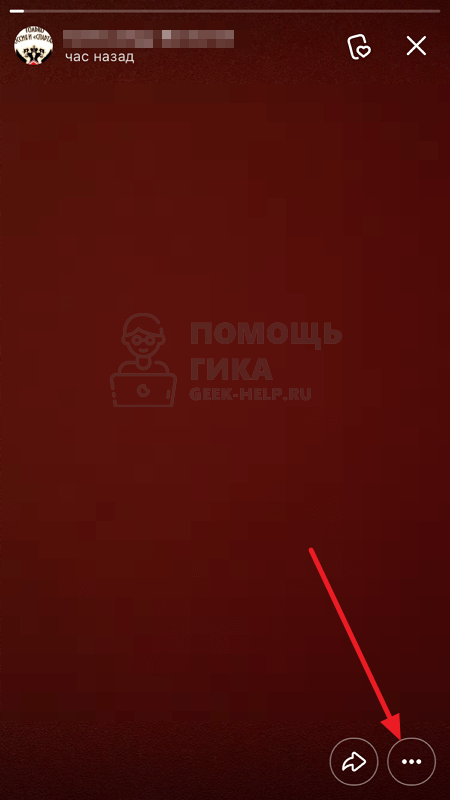
Выберите “Удалить историю”.
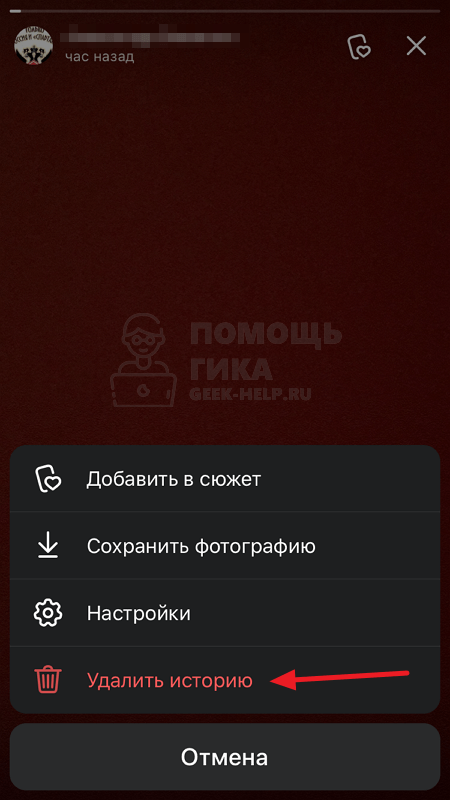
Сразу История будет удалена.
На компьютере
В разделе “Новости” нажмите на свою Историю среди доступных.
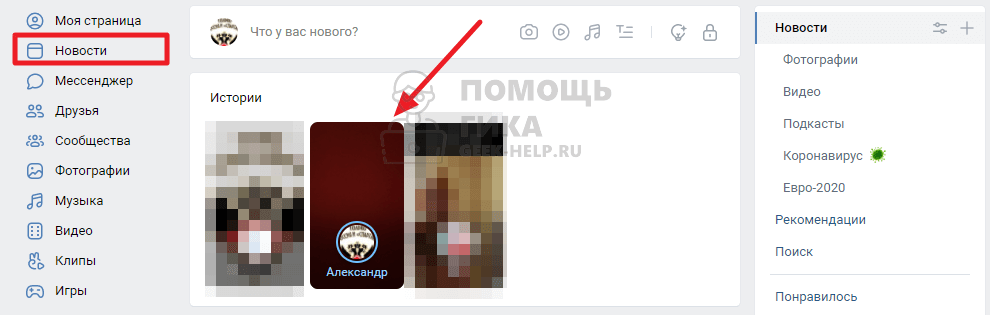
В правом нижнем углу открывшейся Истории наведите на 3 точки.
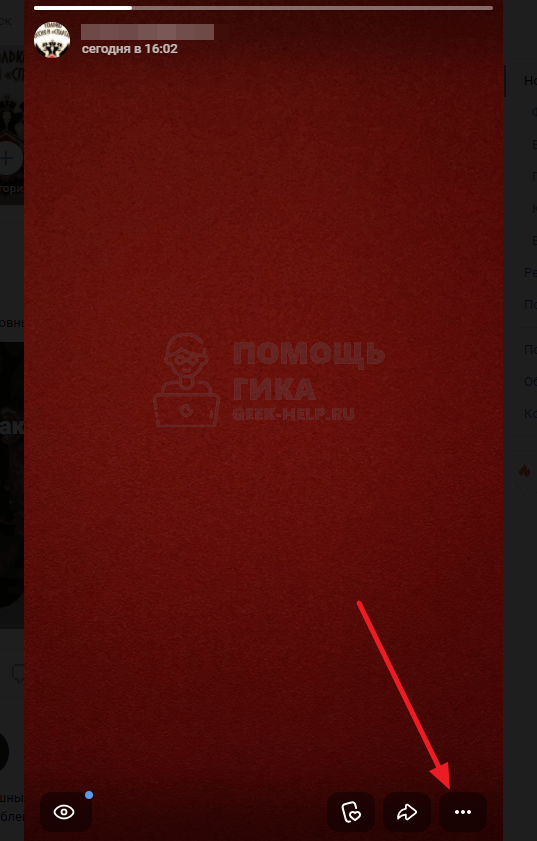
Выберите “Удалить”.
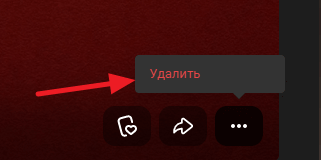
Далее подтвердите свое желание удалить Историю в ВК.
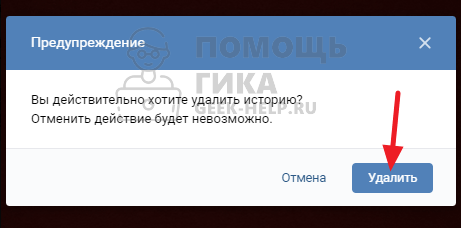
История будет удалена.
Как удалить Истории в ВК из “Архива историй”
Истории в ВК, которые показывались на протяжении 24 часов, автоматически пропадают из ленты новостей и перестают быть доступны для пользователей ВКонтакте. Но они остаются в “Архиве историй”, и их может посмотреть автор.
Из “Архива историй” также можно стереть Истории, рассмотрим как это сделать.
Обратите внимание
Если История была удалена описанным выше методом, она не сохраняется в “Архиве историй”.
На телефоне
Чтобы перейти в “Архив историй” на телефоне, переключитесь в мобильном приложении ВКонтакте снизу в раздел “Профиль” и нажмите на 3 полоски в правом верхнем углу.
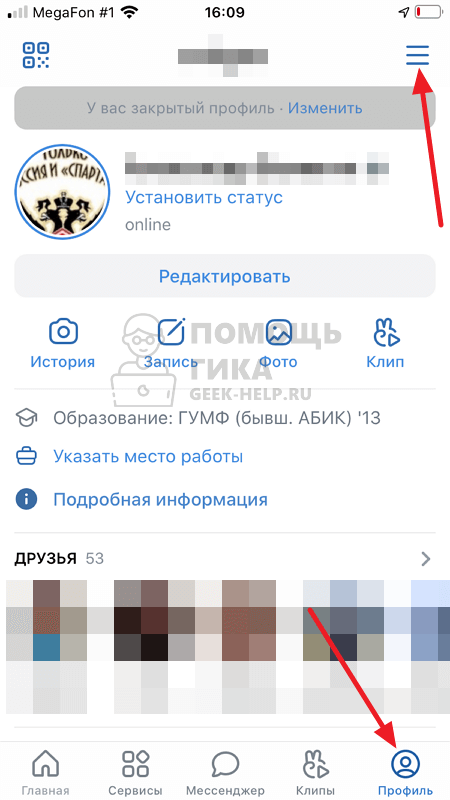
Выберите пункт “Архив историй”.
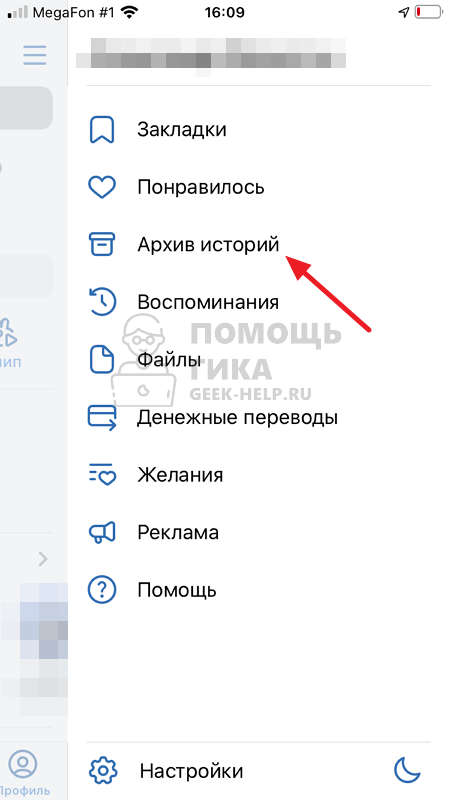
Откроется архив всех сохраненных Историй. Нажмите в правом верхнем углу “Выбрать”.
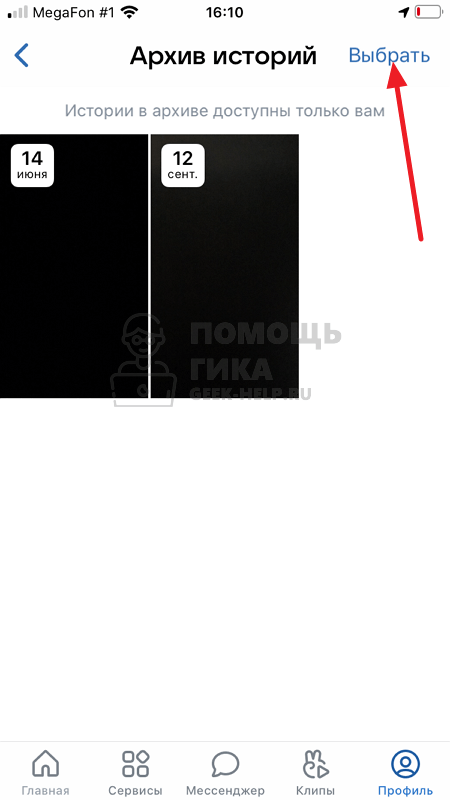
Отметьте Истории, которые нужно удалить, после чего внизу нажмите “Удалить”.
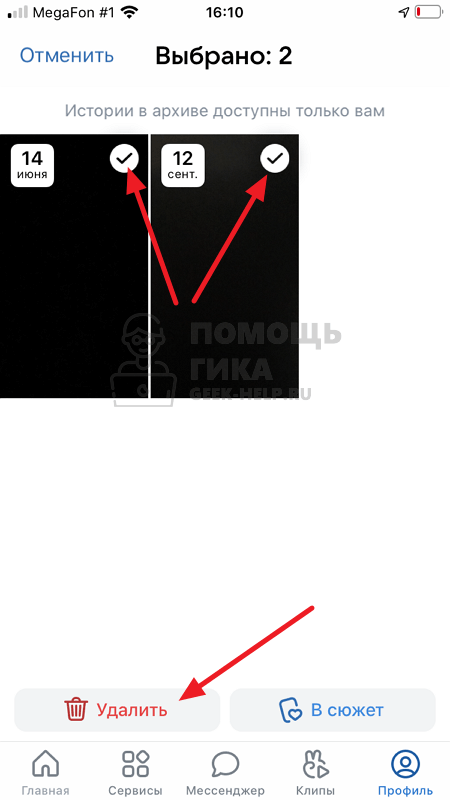
Подтвердите действие, нажав “Удалить”.
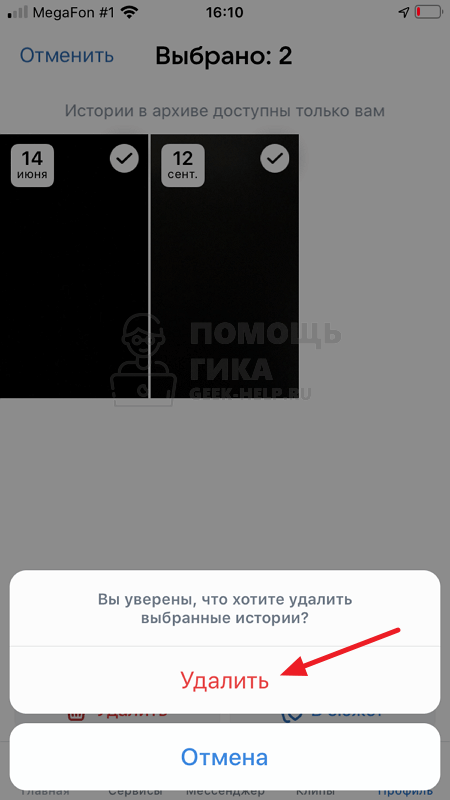
Важно
Удаленные истории восстановить не получится.
На компьютере
Перейдите в раздел “Моя страница” и под аватаром нажмите на пункт “Архив историй”.
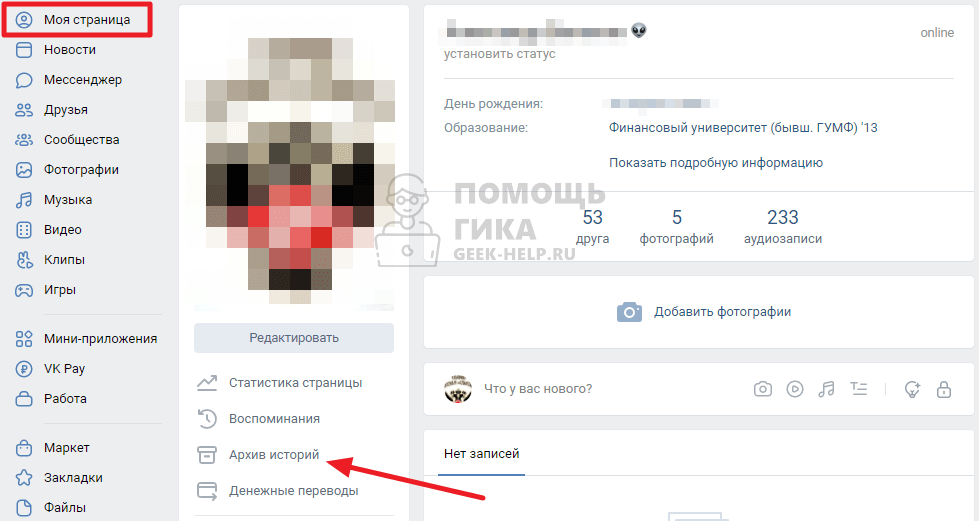
В открывшемся окне сверху выберите “Выбрать несколько историй”.
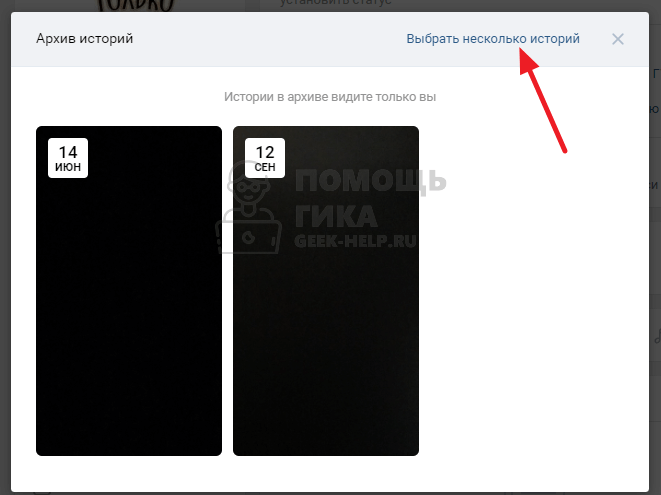
Выделите Истории, которые нужно удалить, и нажмите на соответствующий пункт в левом нижнем углу.
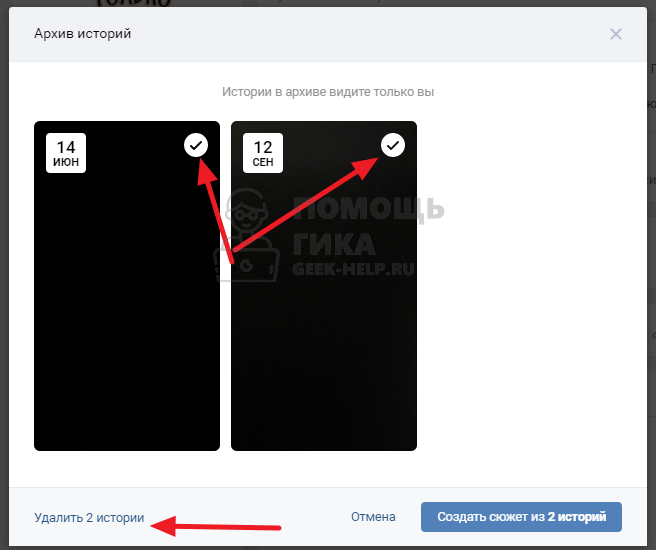
Истории сразу будут удалены, дополнительные подтверждения не потребуются.

Как удалить историю поиска в ВК
По мере пользования соцсетью ВК, в ней постепенно скапливается большое количество мусора и ненужных файлов. Кроме очистки сообщений, фото и другой информации, необходимо также удалить историю ВКонтакте. Помимо разгрузки от мусора, это делается еще и в целях обеспечения конфиденциальности и безопасности личного кабинета.
Процедура удаления выполняется по-разному. В каждом браузере имеются собственные инструменты, обеспечивающие очистку, в т.ч. и кэшированных файлов.
Гугл Хром
Самый популярный и востребованный браузер, в котором удалить историю в контакте не составит особого труда. Все действия выполняются так:
- В Гугле справа сверху тапнуть на иконку с точками и открыть «Настройки и управление Гугл Хром».
- Кликнуть строку «История» и зайти на вкладку с информацией о посещаемости.
- Вверху сделать клик в окне поиска.
- Вписать в поиск ссылку http:/vk.com/.
- Откроется список с результатами поиска.
- Напротив каждой строки расположено три точки. По этой иконке нужно кликнуть.
- В открывшемся окне сделать клик по строке «Удалить из истории». Процесс можно существенно ускорить, если возле нужных строчек поставить отметки в виде галочек.
- Справа вверху нажать кнопку «Удалить» и после подтверждения, все отмеченные посещенные страницы будут стерты из истории.
Кроме самих посещенных сайтов, нужно дополнительно удалить весь кэш. Только после этого можно говорить о полноценной очистке истории.
Яндекс браузер
В этом браузере очистить историю так же легко, как и в Гугле. Главное – точно соблюдать порядок на каждом этапе:
- В открытом браузере зайти в раздел «История».
- Справа найти поисковую строку.
- Активировать поле с помощью курсора и вписать в него ссылку http:/vk.com/. Подтвердить действие нажатие клавиши ENTER.
- В выбранной строчке навести пометить заголовок курсором. Возле него появится небольшая стрелочка и подсказка «Действия».
- В коротком меню кликнуть строку «Удалить из истории». Чтобы ускорить очистку, можно поставить отметки в виде галочек в специальных квадратиках, расположенных возле каждого пункта.
- После расстановки выделений, нужно кликнуть по строке «Удалить выбранные элементы». Действие подтверждается в отдельном диалоговом окне.
Для более качественной очистки рекомендуется удалить все кэшированные файлы. Данное действие задается в настройках перед началом удаления.
Opera
Алгоритм действий в браузере Opera почти такой же, как в Гугл и Яндекс. Основные различия связаны с особенностями интерфейса, поэтому очистка здесь выполняется следующим образом:
- Перейти в раздел истории посещений и слева вверху найти поисковую строку.
- В окне поиска ввести ссылку на официальный сайт ВКонтакте http:/vk.com/.
- Откроется список результатов поиска, где необходимо поочередно убрать требуемые страницы визитов. С этой целью указатель наводится на строчку и с правой стороны выполняется клик по клавише «Удалить из истории».
- Перед началом операции удаления рекомендуется настроить очистку кэша от ненужного мусора, так или иначе связанного с данной социальной сетью.
Mozilla Firefox
Браузер мазила работает на других принципах, поэтому процедура очистки заметно отличается. Все действия в этом варианте выполняются в следующем порядке:
- Тапнуть кнопку управления, и в раскрывшемся списке перейти в «Журнал».
- В журнале есть окошко «Библиотека», где расположен поиск.
- В поле поиска ввести ссылку на сайт социальной сети http:/vk.com/.
- Откроется список результатов, где следует поочередно выбирать страницы, подлежащие удалению.
- По каждой выбранной строке делается клик правой кнопкой мыши, затем в контекстном меню нажимается строчка «Удалить страницу». Очистку также возможно выполнять посредством клавиши DEL или через главное меню управления с левой стороны.
При необходимости, можно отметить сразу несколько строчек. Для этого выполняется клик по записи с одновременным нажатием клавиши CTRL. Если выделение нужно снять, то процедура выполняется в обратном порядке. Стирание данных выполняется так же, как и в одиночных строках.
До начала очистки обязательно настраивается удаление кэшированных файлов.
Как удалить историю активности в ВКонтакте
При каждом входе в личный кабинет ВК, данное действие запоминается и в дальнейшем сохраняется в рамках социальной сети. Информация включается в себя IP-адрес, браузер, время посещения и страну. Все вместе это составляет историю активности пользователя.
Очистка истории активности выполняется с целью обеспечения конфиденциальности. Сама процедура несложная и выполняется следующим образом:
- Войти на свою страницу ВКонтакте.
- В правой колонке выбрать «Настройки» и в открывшемся списке кликнуть по строке «Безопасность».
- После нажатия на вкладку «Показать историю активности», откроются все посещения сайта с указанием времени и других данных.
- Внизу слева на странице находится кнопка «Завершить все сеансы». После нажатия на нее, история посещений будет сброшена и начнется заново.
Данная операция возможна только в полной версии сайта, установленной на компьютере. На мобильных устройствах этого сделать нельзя.
Удаление истории сообщений звонков и поиска видео в ВК
Удаление ненужных сообщений, сохраненных аудио и видеофайлов, фотографий и другой информации, необходимо выполнять непосредственно в социальной сети.
Порядок действий в этих случаях, будет следующий:
- Войти в аккаунт и пройти авторизацию.
- Найти файл, который нужно удалить и нажать крестик, расположенный рядом с ним.
То же самое касается и переписки с другими пользователями. Поэтому, прежде чем что-либо удалять, необходимо хорошо подумать и лишь потом принимать окончательное решение.
Удаление истории поиска в ВК
Очистка истории поисковых запросов возможна только в компьютерной версии. Хотя, даже в этом случае, удаление будет неполным и кое-какая информация все равно сохранится. Для этого используются инструменты самого приложения, а сам процесс осуществляется так:
- Открыть приложение ВК и на нижней панели кликнуть по иконке с лупой. Сверху откроется поисковая строка, которую нужно активировать и отметить курсором.
- В самом начале списка откроется вкладка «Недавние».
- Напротив этой вкладки справа находится иконка в виде крестика. В старых версиях операционной системы в приложении ВК вместо крестика может располагаться кнопка «Очистить».
- После нажатия иконки, все последние поисковые запросы будут удалены. Какие-либо дополнительные подтверждения для этого не требуются. Очищенные данные восстановлению не подлежат.
Как удалить истории друзей в ВК
В данном случае под историей подразумеваются различные типы медиафайлов, созданных на внутренних сервисах ВК. Они публикуются на своей странице как самим владельцем аккаунта, так и его друзьями. Через определенный период времени их становится слишком много, большинство из них теряют свою актуальность, поэтому необходимо регулярное удаление.
Как удалить историю в ВК на телефоне
Большинство любителей медиа используют приложение, установленное на андроиде. Такие записи создаются не только в индивидуальном порядке, но и целыми группами.
Очистка истории в данном случае выполняется следующим образом:
- Войти в приложение в контакте на телефоне, кликнуть по иконке в нижней панели и войти на страницу «Новости».
- Откроется блок с медиафайлами
- Кликнуть по нужному медиафайлу и открыть его.
- В нижней части открытого файла с правой стороны находится иконка с тремя точками. Нужно кликнуть по ней во время проигрывания медиа.
- Во всплывающем окне появится список действий, в котором нужно кликнуть строку «Скрыть из историй».
В результате, окно проигрывателя закроется автоматически, а сама запись исчезнет из ленты новостей в ВК на телефоне. В любом случае такие ролики живут в сети не более 24-х часов, по истечении этого срока они пропадают сами по себе.
Как удалить историю в ВК с компьютера
Удаление подобных файлов с компьютера тоже возможно, однако, порядок действий здесь другой, нежели на мобильных устройствах:
- В главном меню приложения найти и открыть вкладку «Новости».
- После открытия будет выполнен переход в блок «История», где и находится нужный файл. Его нужно выбрать и открыть.
- В ходе проигрывания медиа, курсор наводится на иконку с тремя точками и удерживается до появления контекстного меню.
- В списке действий выбрать «Скрыть из историй» и подтвердить это в новом диалоговом окне.
Редактирование кода
Отключение историй возможно с помощью специального расширения Stylish. Его можно скачать на официальном сайте. После установки активируется учетная запись, затем выполняется удаление истории:
- Открыть вкладку новостей.
- Кликнуть надпись «Истории» правой кнопкой мыши и выбрать из списка «Просмотреть код».
- Появится код со строкой div class =»stories_feed_cont», где нужно скопировать stories_feed_cont.
- Кликнуть по значку расширения, затем по трем точкам и выбрать «Создать стиль». Придумать название и сохранить.
- В окне «Разделы» открыть поле «Код 1» и вставить в него скопированную строку. Впереди нее нужно поставить точку. После надписи остается открытая фигурная скобка.
- Спуститься на строку ниже и вписать display: none; спуститься еще ниже и закрыть скобку.
- После нажатия «Сохранить», все временные новости будут убраны со страницы.
VK helper
Еще одно расширение для очистки истории. Устанавливается с официального сайта и выбирается для браузера, который используется. После установки нужно авторизоваться с помощью своего логина и пароля ВК.
Войти в «Настройки» и выбрать «Интерфейс». В списке действий отметить галочкой строку «Скрыть «Истории друзей» из ленты новостей».
